3.6. Groupe
Aller à :
No content available.
Bienvenue !
Ce manuel vous aide à utiliser de façon optimale le portail de service. Utilisez ce manuel pendant le fonctionnement.
Nous vous souhaitons beaucoup de succès et de joie dans votre travail avec le portail de service et ce manuel !
Sous réserve de modifications
Version 1 / 02.2016 (fr)
| Type de symbol | Icône | Description |
| Avis |  | Informations et avis importants auquel vous devez porter une attention particulière. |
| Conseil |  | Conseils pratiques qui vous apportent des informations supplémentaires. |
| Action | - | est marqué par un tiret |
| Résultat d'une action | ⇒ | est marqué par une flèche |
| Énumération | | est marqué par un point |
Comment l'installation téléphonique fonctionne-t-elle ?
Notre installation téléphonique est une installation d'un nouveau genre, hautement innovante, qui est branchée au réseau téléphonique traditionnel. La nouveauté est qu'à la place du branchement ISDN, l'on peut maintenant avoir directement accès à Internet sur l'installation téléphonique. Ainsi, la mise en place d'une installation téléphonique sur place est superflue. Les synonymes sur place sur le marché sont installation téléphonique virtuelle, en anglais, hosted PBX – Private Branch Exchange – ou IP Centrex. À l'aide de cette technologie, vous avez accès même dans les petites entreprises aux fonctions d'une installation téléphonique de qualité telles que celles se trouvant habituellement dans les grandes entreprises. Parmi les nombreuses fonctions de notre installation, on retrouve la messagerie vocale, les files d'attente, les dialogues vocaux et les conférences téléphoniques. Les téléphones du système communiquent via le réseau local de l'entreprise et le câble de données à haut débit (ADSL ou SHDSL) avec l'installation téléphonique. Les conversations téléphoniques sont digitalisées par les téléphones IP de qualité ISDN et sont transmises par le réseau de l'entreprise et le câble de données à haut débit dans le centre d'information, là où le transfert dans le réseau téléphonique public a lieu. Les conversations internes sont naturellement transmises directement dans votre réseau professionnel à l'autre appareil correspondant. La configuration de l'installation a lieu par le portail de service auquel vous avez tout simplement accès par Internet. Certaines fonctions (par ex. redirections d'appel et inscription dans les files d'attente) peuvent de plus être mises en place en parallèle via les téléphones.
No content available.
Le portail de service propose à l'utilisateur une possibilité simple et intuitive de gérer la configuration de son installation téléphonique virtuelle. L'utilisateur peut créer en peu de temps de nouveaux éléments ou gérer et modifier les entrées existantes.
Ainsi, vous créez un nouveau service (dans Cibles) et vous déterminez directement lors de la configuration du service si un poste secondaire ou seulement un numéro direct précis doit être attribué.
Currently it is not possible to link more than 20 elements (hops) in the phone system.
Que se cache-t-il derrière les points de menu Cibles, Éléments, Administration et Numéros directs dans le portail de service ?
Le portail de service distingue différentes classes de composants d'installation, les composants allant ensemble étant rassemblés thématiquement dans chaque classe.
| Classes | Description |
| CIBLES | Le portail de service distingue différentes classes de composants d'installation, les composants allant ensemble étant rassemblés thématiquement dans chaque classe.
|
| ÉLÉMENTS | La rubrique Éléments comprend tous les composants de l'installation téléphonique, soit les téléphones en soi (appareils finaux) et les fichiers audio pour la musique d'attente, la musique d'attente pour les files d'attente et les annonces. Vous avez besoin des éléments comme composants pour la configuration des cibles. |
| ADMINISTRATION | Administration de :
|
| NUMÉROS DIRECTS | Vous pouvez modifier l'attribution des numéros de téléphone aux postes externes et relier les numéros directs aux postes secondaires. |
Pour comprendre l'installation et sa configuration, il est important de comprendre que le poste secondaire constitue la base de l'installation téléphonique. Ce n'est pas une personne ni un téléphone qui a un numéro mais le poste secondaire. Ce poste secondaire peut à son tour se voir attribuer une cible. Les cibles possibles sont :
Appareil téléphonique (ou fax)
Un eFax
Services (par exemple files d'attente)
Un poste secondaire est toujours le numéro interne, cela signifie qu'avec ce numéro on joint les participants et les services dans l'entreprise sans préfixe d'un poste externe (« 0 » directeur). Ce numéro interne est en principe entièrement indépendant du numéro direct joignable en externe. Cela signifie que les postes secondaires ne peuvent pas être joignables de l'extérieur ni en théorie avec une autre suite de chiffres. Pour les appareils téléphoniques, la règle est que le numéro interne (poste secondaire) corresponde également au numéro externe (numéro direct).
Changement rapide de site
Les réglages personnels d'un utilisateur sont attribués au poste secondaire correspondant (pas au téléphone !).Ainsi, il est possible à tout moment de « déménager » les propriétés d'un poste secondaire à un autre appareil téléphonique sans devoir effectuer de nouveau les réglages. Ainsi, on peut appeler quasiment le poste secondaire « l'âme » d'un téléphone.
Cette fonction s'appelle également « hot-desking ». Vous travaillez par exemple sur plusieurs sites et utilisez toujours un seul et même poste secondaire.
Exemple :
De lundi à mercredi, vous travaillez sur un site A et de jeudi à vendredi sur un site B. Vous pouvez sans problème utiliser le même poste secondaire en sélectionnant lors de la configuration de celui-ci par le portail de service l'appareil final du site correspondant.
No content available.
La configuration de l'installation téléphonique a lieu par le portail de service. Ouvrez pour cela un navigateur Internet et saisissez l'adresse (URL) suivante: https://portal.nfon.com
)
Lors de la première connexion, veuillez changer votre mot de passe personnel. Les réglages à ce sujet se trouvent dans la rubrique ADMINISTRATION / Profil dans le portail de service. Votre mot de passe ne doit pas contenir de double point. Le mot de passe doit avoir au moins 1 lettre capitale, 1 lettre minuscule, 1 chiffre, 1 caractère spécial.
Le portail de service est optimisé pour les versions les plus actuelles d'Internet Explorer et de Mozilla Firefox. Pour les versions de navigateurs plus anciennes, il peut y avoir des erreurs d'affichage.
Après un login réussit, la fenêtre suivante apparaît :
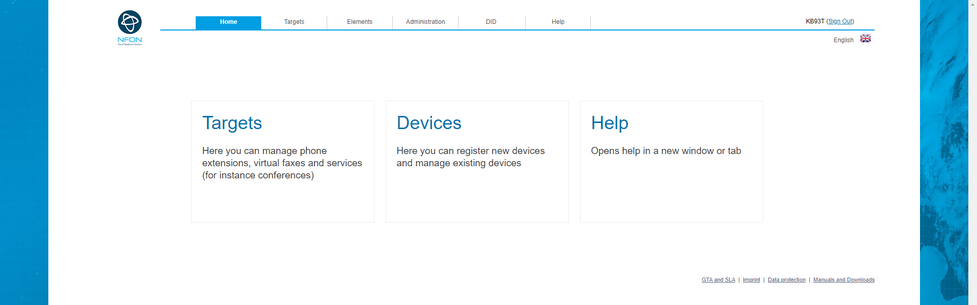
Si votre login a échoué, contrôlez si vous n'avez pas enfoncé la touche Majuscule et réessayez à nouveau.
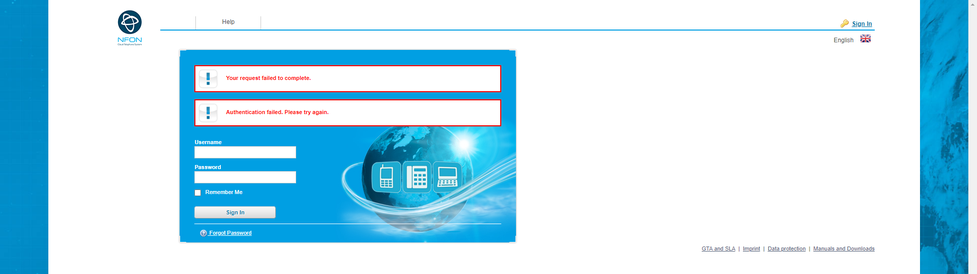
Si vous ne vous rappelez plus de votre identifiant et de votre mot de passe, vous pouvez demander un nouveau mot de passe, pour cela appuyez sur « Mot de passe oublié » :
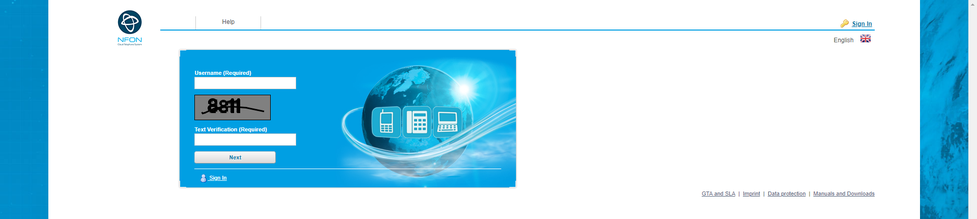
après saisie du nom de login (votre numéro Kxxxx) et des chiffres de contrôle, appuyez sur Suivant, puis apparaît .
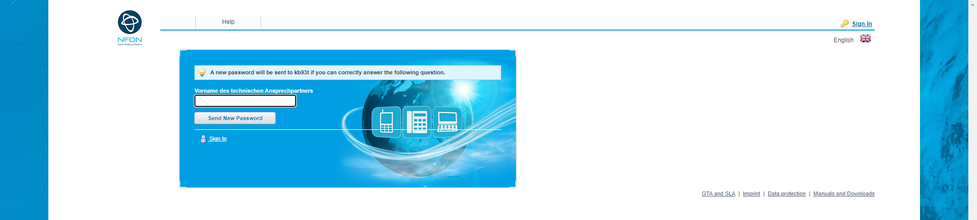
Si vous avez ajouté le prénom de l'interlocuteur et que vous appuyez sur « Envoyer lien pour la réinitialisation du mot de passe », un mot de passe vous sera envoyé par e-mail.
No content available.
2. Le point de navigation Cibles est décrit dans D 3. Cibles.

3. Dans le point de navigation Éléments, les fonctions « Appareils finaux » (voir D 4.1) et Annonces (voirD 4.2) sont décrites.

4. Dans le point de navigation Administration, les fonctions « Profil » (voir D 5.1) « Sites » (voir D 5.2), « Import fichier » (voir D 5.3) et « Annuaire » (voir D 5.4) sont décrites.

5. Le point de navigation Numéros directs est décrit dans D 6. Numéros directs.
6. Le point de navigation Aide renvoie à notre page de documentation.
Description of the main and list window, example Targets.

| Numéro | Description |
| 1. | En-tête, ici, il est possible de saisir les critères de tri. Description dans En-tête |
| 2. | Un aperçu du résultat est affiché. Description dans Liste. |
| 3. | Pied de page, ici, de nouvelles cibles sont par exemple créées. Description dans Pied de page |
Concernant 3. Vous pouvez régler le tri des valeurs dans 3a.
)

Concernant 5. Ici, vous pouvez supprimer les filtres et paramétrer quelles colonnes doivent être affichées.

2. Result area (List), e.g. "Targets".

| Numéro | Description |
| 1. | Ici, les postes secondaires eFax et Services sont affichés. |
| 2. | ci, les noms sont affichés. |
| 3. | Ici, les postes secondaires sont affichés. |
| 4. | Ici, le numéro de service attribué est affiché. |
| 5. | Ici, le type est affiché. |
Concernant 1. Les symboles suivants sont affichés :

Vous pouvez sélectionner chaque ligne dans la fenêtre de résultat.

 Vous pouvez éditer l'entrée, une nouvelle fenêtre (fenêtre de configuration) s'ouvre.
Vous pouvez éditer l'entrée, une nouvelle fenêtre (fenêtre de configuration) s'ouvre.
 Vous pouvez supprimer l'entrée.
Vous pouvez supprimer l'entrée.
You can mark multiple extensions, devices and phonebook entries by holding the CTRL key or CMD key and clicking on the entries simultaneously. On the lower part of the monitor you can delete an entry by clicking the red delete smybol  .
.
3. Footer line, e.g. Targets.

Lorsque vous appuyez sur le symbole PLUS, vous pouvez créer une nouvelle cible, la fenêtre suivante apparaît :

Sur le côté droit du pied de page, le nombre de résultats est affiché pour les objets.
Lorsque vous sélectionnez un élément de la liste (par ex. dans Cibles par un double-clic), une sous-fenêtre s'ouvre avec des informations détaillées pour cet élément. Si vous sélectionnez plusieurs éléments les uns après les autres, ceux-ci sont affichés dans différents onglets. Chaque onglet peut être fermé avec le symbole X. Les onglets ouverts sont surlignés en bleu dans l'affichage de la liste. Lorsque des modifications sont effectuées dans un onglet, la ligne du titre de l'onglet apparaît en italique.
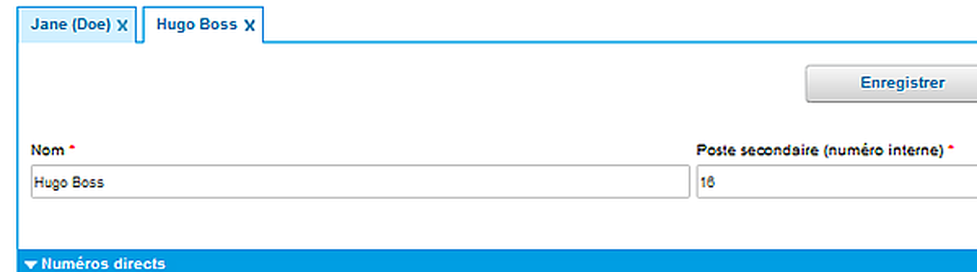
No content available.
Poste secondaire :
Un poste secondaire est toujours le numéro interne, cela signifie qu'avec ce numéro, on joint les participants et les services dans l'entreprise sans préfixe d'un poste externe (« 0 » directeur). Ce numéro interne est en principe entièrement indépendant du numéro direct joignable en externe. Cela signifie que les postes secondaires ne sont pas joignables de l'extérieur ni en théorie avec une autre suite de chiffres. Pour les appareils téléphoniques, la règle est que le numéro interne (poste secondaire) corresponde également au numéro externe (numéro direct).
How to edit a Phone Extension?
Exemple :
Vous souhaitez installer un poste secondaire joignable au numéro 111 en interne, au numéro +49 123 456789 - 200 en externe et au numéro +49 123 456789 - 122. De plus, ce poste secondaire obtient un appareil téléphonique comme appareil final. Si aucun des deux n'est joignable sous 30 secondes, l'appelant doit être redirigé vers le répondeur du chef d'équipe.
Instructions:
Pour commencer, attribuez un nom au poste secondaire. En général, le nom du poste secondaire correspond au nom de l'employé (exemple : Max Mustermann).
La seconde étape est l'attribution d'un nom pour le poste secondaire. Avec ce numéro de poste secondaire, l'employé est maintenant joignable en interne. Si vous possédez uniquement un poste externe, un numéro direct est créé pour finir automatiquement (numéro externe). Si vous possédez plusieurs postes externes, commencez par sélectionner dans « Configuration », un « poste externe préféré ». Un numéro direct est créé pour finir automatiquement (numéro externe). Votre poste secondaire est alors joignable au numéro direct +49 123 456789 - 200 de l'extérieur. Réglez par la fenêtre de dialogue « Numéros directs (numéros externes) » le numéro direct +49 123 456789 - 201 pour que votre poste secondaire soit également joignable de l'extérieur avec ce numéro direct. Théoriquement, vous pouvez être joignable sur le second numéro direct uniquement.
La troisième et dernière étape est la sélection d'un appareil final. Vous recevez un menu déroulant avec tous les appareils finaux disponibles (ce sont les adresses MAC des appareils finaux qui sont affichées). Avec l'appareil final que vous sélectionnez, le poste final est immédiatement joignable.
De plus, vous avez également la possibilité de configurer des réglages comme le répondeur, les touches de fonction (BFL), les élargissements d'appel etc. Activez votre répondeur et chargez votre annonce personnelle, réglez par exemple un appel parallèle si cela est désiré ou configurez les touches de fonction (BFL) de votre téléphone (snom).
Configuration :
Cliquez sur la rubrique « Cibles » du portail de service. Dans la fenêtre Cibles, vous pouvez avec le symbole PLUS créer un nouveau poste secondaire, en sélectionnant un poste secondaire existant (double clic), vous pouvez également modifier cette entrée.
Dans la configuration, vous pouvez attribuer ce poste secondaire également à un groupe Skill avec Skill Level.
Une nouvelle fenêtre de configuration avec « Nouveau poste secondaire » ou votre sélection sera affichée avec plusieurs sections :
| Sections | Images |
| Nom et poste | |
| Numéros directs | |
| Appareils finaux | |
| Répondeur |  |
| Redirections |  |
| Paramètres géographiques | |
| Configuration |  |
| Touches de fonction |  |

| Nom de champ | Description |
| Nom | Veuillez donner un nom concis à votre poste secondaire (Exemple : Jean Dupont). |
| Poste secondaire (numéro de téléphone interne) | Saisissez le numéro de poste secondaire ici |
Cette fonctionnalité permet à l'utilisateur de voir où son extension a été référencée.

| Nom de champ | Description |
| Nom | Ici, vous pouvez voir le nom du service qui fait référence à votre extension. |
| Type | Le type de service qui fait référence à votre extension, par exemple une extension, un service de conférence, un service de file d'attente, etc. |
| Description | Vous pouvez voir ici comment votre extension est référencée, par exemple quelle clé de fonction a référencé votre extension. |
Note that the "Referenced by" feature is only described in detail in this chapter. It appears in all the following chapters, e.g. Conference Service, Time Control Service, Queue Service etc. Since the fields of the "Referenced by" feature are identical in every section, the description is only given once.
Attribution de numéros directs.

| Nom de champ | Description |
| Poste externe | Choix de votre poste externe. |
| Numéro direct | Attribution d'un certain numéro direct depuis le bloc de numéros de téléphone des postes externes sélectionnés. Exception : Dans le cas de numéros de téléphone individuels, il n'est pas nécessaire de composer un numéro direct. |
Attribution de poste externe
1.Appuyez sur le symbole PLUS pour « Ajouter nouveau poste externe entrant ».
2.Choisissez « votre » poste externe et numéro direct pour ce poste secondaire.
3.Confirmez la saisie avec le symbole CONFIRMER.
Modifier poste externe
1.Sélectionnez le poste externe à modifier.
2.Appuyez sur le symbole MODIFIER.
3.Modifiez le poste externe ou le numéro direct.
4.Confirmez la saisie avec le symbole CONFIRMER.
Supprimer poste externe
Sélectionnez le poste externe à supprimer.
Appuyez sur le symbole SUPPRIMER
| ICÔNES utilisées | Fonction |
| Symbole Plus, ajouter. | |
| Symbole Éliminer, Supprimer. | |
| Symbole Modifier, Éditer. | |
| Symbole Confirmer, Sauvegarder les modifications. | |
| Cancel button. | |
| Symbole Annuler, Fermer sans enregistrer. |
Vous trouverez ici un aperçu des paramètres de Skype for Business. Vous trouverez plus d'informations sur Skype for Business dans ce manuel.

Les paramètres dans ce domaine ne peuvent être modifiés que par notre équipe d'assistance. C'est pourquoi le champ " Ajouter une nouvelle configuration Skype for Business " est gris.
| Nom de champ | Description |
| Poste externe entrant | Vous pouvez voir ici la DDI qui a été définie lors de la configuration. Une fois la configuration terminée, les paramètres ne peuvent être modifiés que par notre équipe d'assistance. |
| Domaine Skype for Business | Ici, vous pouvez voir le domaine qui a été défini lors de la configuration. Une fois la configuration terminée, les paramètres ne peuvent être modifiés que par notre équipe d'assistance. |
Attribution d'appareils finaux à un poste secondaire.

| Nom de champ | Description |
| Device-ID | Choix des ID d'appareils, Adresse MAC du téléphone. |
| Site | Choisissez le site du téléphone où vous allez utiliser votre appareil final. (Ce réglage est important pour les appels d'urgence). |
| Nom de l'appareil final | Nom de l'appareil final, par ex. snom320. |
| Type d'appareil final | Type d'appareil final, par ex. téléphone standard. |
| Appareil primaire | voir 3.1.11. Poste secondaire Premium |
Les appareils finaux sont soit créés sous Éléments/Appareils finaux (ligne de navigation !), soit pré-confectionnés par votre partenaire système.
Attribution appareil final
1.Appuyez sur le symbole PLUS pour « Créer nouvel appareil ».
2.Choisissez dans la liste « votre » appareil pour ce poste secondaire.
3.Confirmez la saisie avec le symbole CONFIRMER.
Modifier appareil final :
1.Sélectionnez l'appareil final à modifier.
2.Appuyez sur le symbole MODIFIER.
3.Modifiez l'appareil final.
4.Confirmez la saisie avec le symbole CONFIRMER.
Supprimer appareil final:
1.Sélectionnez l'appareil final à supprimer.
2.Appuyez sur le symbole SUPPRIMER.
| ICÔNES utilisées | Fonction |
| Symbole Plus, ajouter. | |
| Symbole Éliminer, Supprimer. | |
| Symbole Modifier, Éditer. | |
| Symbole Confirmer, Sauvegarder les modifications. | |
| Symbole Confirmer, Sauvegarder les modifications. |
Attribution de fonctions de répondeur à un poste secondaire.

| Nom de champ | Description |
| Mot de passe | Attribuez un mot de passe pour votre répondeur. Vous en avez besoin pour consulter le répondeur en externe ou directement sur votre téléphone. |
| Annoncer CID | CID signifie CallerID. Cela signifie que lors de la consultation de votre message vocal, le numéro de téléphone du correspondant téléphonique est annoncé. |
| Annoncer date/heure | Lors de la consultation de votre répondeur, la date et l'heure du message vocal correspondant sont annoncées. |
| Adresse e-mail où une copie du message vocale est envoyée. | |
| Annoncer date/heure | Déterminez que vous recevrez une copie du message vocal à l'adresse e-mail indiquée. |
| Nouveautés nfon souhaitées | Souhaitez-vous vraiment recevoir les nfon Nouveautés ? |
| Supprimer après envoi | Après l'envoi du message vocal, celui-ci sera supprimé. |
| Annonce temporaire | Télécharger ici annonces pour « Annonces temporaires ».. |
| Annonce lorsque occupé | Télécharger ici annonces pour « Annonces temporaires ». |
| Annonce si non joignable | Télécharger ici annonces pour « Annonces si non joignable ». |
| Annonce du nom | Télécharger ici annonces pour « Annonces de nom ». |
Annonces temporaires :
Lorsque vous téléchargez une annonce ici, cette annonce annule toutes les autres annonces et est immédiatement active ! Pratique par exemple pour les annonces d'absences pour vacances etc.
Annonce lorsque occupé :
Annonce lorsque ce poste secondaire est occupé.
Annonce si non joignable :
Cette annonce est restituée si, pour les redirections (voire section), le champ « Si non joignable » a été complété par « Répondeur personnel ».
Annonce du nom :
Cette annonce est reproduite avant votre annonce de répondeur standard, si vous n'avez pas défini d'autre annonce.
Il suffit de cliquer sur l'annonce correspondante pour la charger.Maintenant, une fenêtre pop-up s'ouvre où vous avez la possibilité de chercher un fichier sur votre disque dur et d'ajouter une description à ce fichier. Si vous avez déjà chargé une annonce de répondeur, cliquez simplement sur le symbole PLAY pour écouter à nouveau l'annonce.
Vous pouvez uniquement charger les formats suivants :
MP3
WAV
| ICÔNES utilisées | Fonction |
| Insérer.. | |
| Supprimer. | |
| Restituer l'annonce. | |
| Activer. |
Here you can define, manage and edit call forwardings.
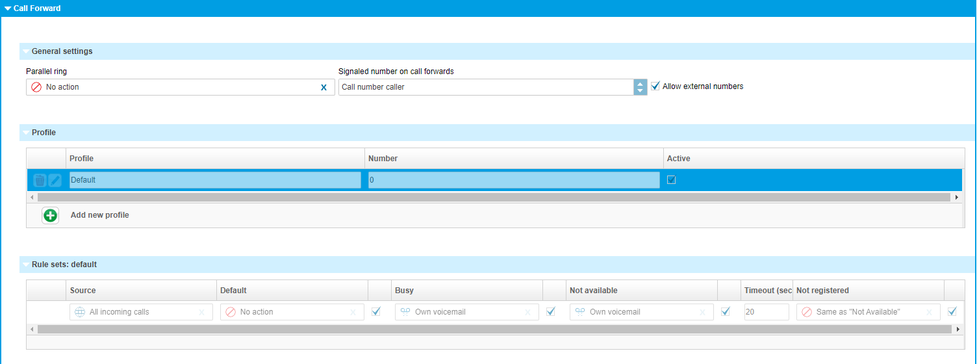
Make sure to deactivate the option "call waiting indication" in the extension to be able to carry out the call forwarding when busy. If the option "call waiting indication" is active, the "busy" mode is not available.
| Field name | Description |
| Parallel ringing | Enter any additional number to which the call can also be forwarded to. This is usually your mobile phone. In this case, the system telephone and the mobile phone both ring and you can then choose which phone to answer. If, for example, the call is answered with the mobile phone, it can no longer be answered with the PBX phone. |
| Signalised number on call forwards | Define the telephone number which will be shown to the target recipient. The following options are available: a) Show the caller’s telephone number b) Show the the callee’s telephone number c) Show the telephone number of the forwarding extension. |
| Allow external numbers | Here, you can determine whether or not this specific extension is permitted to configure call forwarding to outside telephone numbers. However, you can also specify globally for all extensions whether or not external telephone number are permitted. This can be done in the menu item Administration 5.1 Profile. |
| Profile | Profile refers to the call forwarding profile. Create a new call forwarding profile or edit existing call forwarding profiles. Up to 10 call forwarding profiles are available per extension. One of the profiles is the default call forwarding profile, which is automatically available on each extension.The other 9 call forwarding profiles can be freely defined by the user. |
| Rule set | Define a rule set for a call forwarding profile. Four call forwarding conditions are available in a rule set. Here you can define what should happen with an incoming call. |
| Source | Source of the incoming call, e.g. all calls (catch all). |
| Default | Call forwarding condition: destination for unconditional call forwarding. A call is always forwarded to the number defined here. |
| Busy | Call forwarding condition. Here you define to which destination the call will be forwarded to, e.g. a different phone number or voice mail, if your extension is busy. |
| Not available |
|
| Timeout (seconds) | Timeout for the extension, i.e. after how many seconds the caller will be forwarded accordingly. The timeout applies to call forwarding in case of no answer. |
| Not registered | Call forwarding condition: Your device is not registered on the telephone system (e.g. broken cable etc.). All incoming calls will be forwarded to a defined destination. The caller will then be forwarded directly to the defined destination. |
Parallel ringing
Usually, you assign here your mobile telephone number. In case, you have a ssigned your mobile telephone number, the extension AND on the mobile device will ring. You can now choose what device you prefer to take the call on. If you select your mobile device, then it is not possible to redirect the call to your extension.
If a call forward is set to an external number, e.g. a mobile device, a dial prefix has to be added. Example: 0 0049 171 xxxxx.
| Icons | Function |
| No action. | |
| Voicemail. | |
| Close selection. | |
| Activate selection. | |
| Select, all possibilities are shown. |

| Nom de champ | Desciption |
| Langue | Vous réglez ici la langue pour l'appareil final, par ex. menu téléphonique, langue du répondeur, etc.) |
| Dial prefix | Le dial prefix du site est programmé par défaut. Vous pouvez néanmoins choisir pour ce poste secondaire si le numéro de ligne extérieure doit être un 0 ou un 9. |
| Zone horaire | Ici vous pouvez définir votre zone horaire. Choisissez la région et la localisation. |
TPS (Telephone Preference Service) is a service available in UK.
TPS currently contains more than 20.5 million phone numbers. As part of a regulatory requirement, it is compulsory to match outbound dial attempts to this list. If the dialed number matches an entry in the list, the calling person must be informed that the number dialed is in the TPS. The dialing person may override the warning and then still place the call.
How can TPS be activated:
- Click on the box "Use TPS".
Once the feature is enabled for the specific extension and this extension is placing a call, the external number will be matched with the TPS database.
The caller will be warned via a voice prompt that the callee has subscribed at the TPS, if the number matches with the database.
The dialling party has the option to overrule the call by pressing the DTMF key 1 (as stated in the announcement). If the dialling party does not press the overruling key, then the call will be terminated.
The TPS service is availble in UK only!
Attribution configuration d'un poste secondaire.
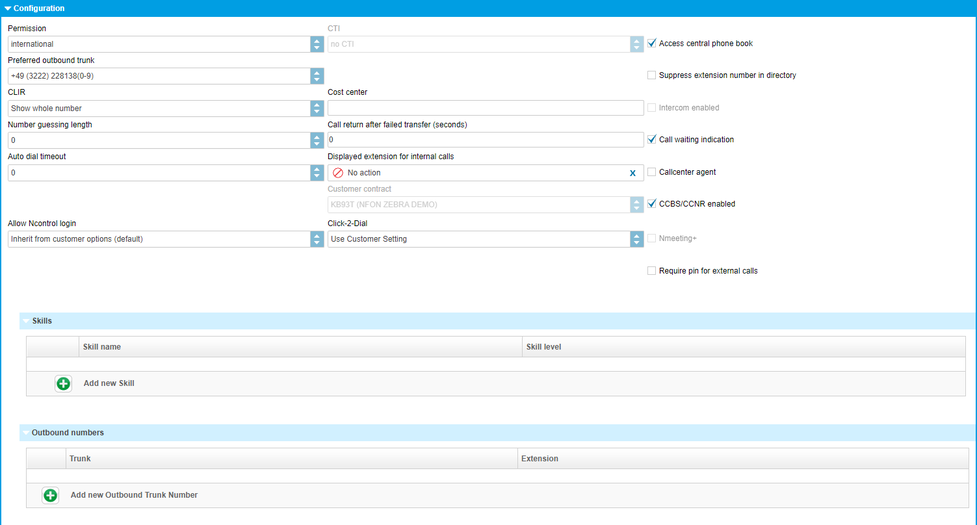
| Nom de champ | Description |
| Droit de poste | Spécifier la numérotation directe vers l'extérieur pour l'extension. C'est-à-dire que ce poste peut effectuer des appels sortants internes, locaux, nationaux, internationaux ou internationaux libres (contacter le support pour activer cette option).* |
| CTI | Déterminez quel client CTI (Computer-Telefonie-Integration) est utilisé. |
| Langue | Choix de la langue pour votre poste secondaire. |
| Accès à l'annuaire central | Déterminez si ce poste secondaire peut avoir accès à l'annuaire central. |
| Poste externe préféré | Votre poste externe préféré pour les appels sortants. Via quel poste externe vous souhaitez téléphoner "vers l'extérieur". Ce poste externe est également affiché chez l'interlocuteur. Remarque : Vous avez également la possibilité de signaler pour les appels sortants par le préfixe # + du numéro de ligne un autre poste externe que celui sélectionné (voir 6. Numéros directs). |
| Quand l'enregistrement vocal doit-il avoir lieu | Quand l'enregistrement vocal pour votre poste secondaire doit-il avoir lieu. Pour utiliser l'enregistrement vocal, celui-ci doit tout d'abord être activé pour l'appareil entier. Si vous le paramétrez sur « En cas de besoin », vous pouvez activer ou terminer l'enregistrement avec « * et 1 ». L'information annoncée ainsi que le format d'enregistrement (MP3 ou Wav) sont définis via le menu Administration/profils. L'enregistrement est ensuite envoyé à l'adresse email indiquée pour ce poste secondaire dans le répondeur. |
| Masquer le poste secondaire de l'annuaire | Décision si les informations sur le poste secondaire doivent être affichées dans l'annuaire central, par ex. le numéro interne du président/du chef. |
| Affichage du numéro de téléphone | Vous pouvez décider ici comment votre numéro doit être affiché à l'extérieur. Sélectionnez ici si tout le numéro de téléphone, seulement le numéro de poste (exemple, +49 89 1234-0, poste externe) ou si aucun numéro (masquer le numéro) ou le pilote (c'est le numéro de poste sans le zéro (par ex.+49 89 1234) doit être affiché. |
| Centre de coûts | Un numéro de centre de coûts est attribué au poste secondaire. Ce centre de coûts est listé dans le relevé des connexions téléphoniques. |
| Système d'intercommunication allumé1 | Activez ici la fonction « système d'intercommunication » (intercom). |
| Longueur Proposition de numéro de téléphone | Après combien de caractères lors de la saisie du numéro un numéro doit-il être proposé sur l'appareil final. Les numéros proposés font référence à l'historique des appels enregistrés. |
| Retour automatique après échec du transfert (secondes) | Déterminer ici après combien de secondes un appel est automatiquement transféré lorsqu'un transfert échoue (sans demande). Cela signifie par exemple que l'appelé n'est pas joignable ou est occupé. (0-25 secondes). |
| Signal d'appel2 | Décision si la fonction "signal d'appel" est autorisée. |
| Timeout pour appel automatique | Déterminez après combien de secondes suivant la saisie du numéro un appel doit être effectué. |
| Poste secondaire affiché en cas d'appels internes | Numéro de poste secondaire devant être affiché lors de conversations internes avec vos collègues. Votre numéro de poste secondaire est par exemple le 181 mais vous souhaitez cependant qu'en interne, ce soit le numéro de poste secondaire de votre assistance, le 182, qui s'affiche. |
| Agent call center | Décision si le poste secondaire est un agent de call-center. Cette information est importante uniquement si vous utilisez la surveillance du call center. |
| Rappel si occupé / non joignable | Vous activez ici la fonction pour votre poste secondaire. Condition : La fonction a déjà été activée pour l'installation complète. Pour les détails de la fonction, voir ici. |
| Autoriser ouverture de session Ncontrol | Est-ce que ce poste secondaire peut se connecter au Ncontrol ? Tous les nouveaux clients peuvent se connecter au Ncontrol par défaut. |
| Autoriser ouverture de session Ncontrol | Est-ce que ce poste secondaire peut se connecter au Ncontrol ? Tous les nouveaux clients peuvent se connecter au Ncontrol par défaut. |
| Click-2-Dial | Est-ce que ce poste secondaire peut utiliser Click-2-Dial ? |
| Nmeeting+ | Ici vous pouvez voir si le poste secondaire utilise Nmeeting+ et le mode de facturation du logiciel (forfait / unités). |
| Profil d'enregistrement vocal |
|
| Demande de PIN pour les appels externes | Un code PIN (le PIN de répondeur) doit être saisi pour effectuer un appel externe. Si le code pin n’est pas saisi, l’appel externe ne sera pas effectuer. |
| Options Skill | Vous pouvez ici attribuer ce poste secondaire à un groupe Skill avec un niveau Skill. Cliquez sur le symbole PLUS et sélectionnez un groupe Skill et définissez un niveau Skill. Pour savoir comment définir un groupe Skill, consultez 3.5. Skill. |
| Set Skill : S'inscrire/Se désinscrire | Vous pouvez ici inscrire ou désinscrire ce poste secondaire d'un groupe Skill avec un niveau Skill.
Lorsque le bouton est vert, l'extension est déactivée. Cliquez sur le bouton pour inscrire l'extension.
Si le bouton est rouge, l'extension est activée. Cliquez sur le bouton pour désincrire l'extension. |
| Numéros directs affichés | Ici, seules les exceptions à la règle sont définies. Ce réglage s'enclenche uniquement lorsque « Afficher tout le numéro » est sélectionné pour l'affichage du numéro. Vous avez par exemple le numéro direct 111, et vous souhaitez cependant signaler le numéro direct 130 dans les appels sortants, vous pouvez configurer cela ici. Vous pouvez définir des divergences pour chaque poste externe. Cliquez tout simplement sur le symbole PLUS et sélectionnez un poste externe et indiquez le numéro direct de votre choix qui doit être affiché pour les appels sortants. |
*What is the difference between 'international' and 'international free'?
'Internationaux' - Si les deux chiffres qui suivent le préfixe de la ligne externe sont 00, il s'agit d'un appel international. Les préfixes figurant sur la Blacklist restent bloqués.
'Internationaux libres' - Il existe une Blacklist de 1331 préfixes qui sont considérés comme des destinations très coûteuses ou à haut risque. International free est la seule option qui permet de contourner cette Blacklist.
surveiller). Si une discussion est conduite sur un poste secondaire surveillé, la LED est allumée en permanence. Si votre téléphone sonne et que vous souhaitez prendre l'appel sur un autre poste secondaire, appuyez sur la touche de fonction attribuée à ce poste secondaire – l'appel est alors transféré.
L'idée de base de la fonction « Système d'intercommunication » (Intercom) est cependant que vous avez en plus des fonctions précitées une conversation avec le poste secondaire que vous avez installé avec la touche de fonction correspondante (type : système d'intercommunication) en appuyant sur la touche de fonction directement (intercommunication). L'autre participant doit cependant avoir « intercom » (système d'intercommunication) activé sur son appareil téléphonique. Avec « intercom », on entend un système traditionnel d'intercommunication (comme les talkie-walkie) où l'on est relié en appuyant la touche de fonction occupée directement au haut-parleur de l'interlocuteur.
Signal d'appel2 :
Signal d'appel signifie que, si vous êtes en conversation et qu'un nouvel appelant essaie de vous joindre, vous entendez avec un signal d'appel discret que quelqu'un essaie de vous appeler. Vous pouvez alors décider si vous souhaitez répondre directement à l'appelant (bien que vous soyez en ce moment en conversation).
Si la fonction « signal d'appel » est activée, la fonction de la messagerie vocale « Transfert d'appel si occupé » ne fonctionne pas ! Si cette fonction est désactivée et que quelqu'un essaie de vous appeler bien que vous soyez en ligne, l'appelant est alors redirigé sur la messagerie vocale (...si occupé).
| Icons | Function |
| Ajouter Numéros directs affichés | |
| Supprimer. | |
| défiler | |
| Enregistrer sélection. | |
| Close without saving | |
| Fermer sans enregistrer. |
Affectation des touches de fonction d'un poste secondaire.

| Nom de champ | Description |
| # | Saisissez ici le chiffre que vous souhaitez attribuer. L'ordre des touches de fonction de votre téléphone dépend de celui-ci. Ainsi, consultez dans le manuel de votre téléphone comment les touches de fonction sont ordonnées. Vous pouvez attribuer des combinaisons de chiffres de 0 à 137. |
| Cible de touches | Sélectionnez ici la cible (type), par ex. numéro de téléphone, WIFI on, etc. |
| Nom affiché | Saisissez ici un manière optionnelle un nom marquant pour votre combinaison de chiffres. |
Exemples:
Mise en place d'un transfert d'appel :
1.Transfert d'appel vers le numéro : 0171 12345 via la touche de fonction : 1.
2.Appuyez sur le symbole PLUS.
3.Choisissez la touche de fonction 1.
4.Saisie des caractères suivants dans le champ près du chiffre 1 (cible) : *110017112345
5.Votre saisie de code de fonction apparaît en dessous, veuillez le confirmer à nouveau.
Assurer la saisie avec le symbole Confirmer. (ne pas oublier « 0 » pour obtenir la ligne extérieure en cas de transfert sur un numéro externe). Une autre touche peut être occupée avec le code **11 pour la désactivation du transfert. Appuyer sur la touche de fonction pour activer la redirection, ou la désactiver.
Lampe champ occupé (BFL):
La fonction « Lampe champ occupé (BFL) » vous permet de voir si un poste secondaire est actuellement en conversation ou si ce poste secondaire est en train d'être appelé. Vous pouvez prendre en charge les discussions de ces postes secondaires ou les rediriger sur ceux-ci. Si un appel arrive sur un de ces postes secondaires, cet appel est signalé par une LED clignotante – vous pouvez alors prendre l'appel en appuyant sur la touche (veuillez noter cependant que cette fonction marche uniquement si vous êtes l'administrateur de votre installation téléphonique dans un « groupe pick-up » commun avec les postes secondaires à surveiller). Si une discussion est conduite sur ce poste secondaire, la LED est allumée en permanence. Si votre téléphone sonne et que vous souhaitez prendre l'appel sur un autre poste secondaire, appuyez sur la touche de fonction attribuée à ce poste secondaire – l'appel est alors transféré.
Système d'intercommunication:
Avec la fonction « Système d'intercommunication » (intercom), une discussion peut être mise en place avec ce poste secondaire en appuyant directement sur la touche de fonction (intercommunication). L'autre participant doit cependant avoir « intercom » (système d'intercommunication) activé sur son appareil téléphonique. Avec « intercom », on entend un système traditionnel d'intercommunication (comme les talkie-walkie) où l'on est relié en appuyant la touche de fonction occupée directement au haut-parleur de l'interlocuteur.
Code fonction:
En saisissant différents codes, vous pouvez également programmer des fonctions comme le transfert d'appel sur les touches. Pour cela, il suffit de saisir un code avec la cible de votre choix dans le champ de saisie.
Services:
Vous pouvez également attribuer un service (par exemple un groupe) à la touche de fonction. À la différence d'un poste secondaire (BFL), on ne peut pas surveiller ce service ! Autrement dit, vous pouvez seulement appeler ce service depuis la touche de fonction.
| Icônes utilisées | Fonction |
| Ajouter entrée. | |
| Supprimer entrée. | |
| Éditer. | |
| Enregistrer sélection. | |
| Fermer sans enregistrer. |
Définition poste secondaire Premium (pack Premium)
Avec le poste secondaire Premium, vous gérez jusqu'à 9 appareils finaux dans un poste secondaire. Le pack Premium est disponible en option pour la version totale (mise à jour tarifaire payante). Si vous êtes intéressé, mettez-vous en relation avec votre interlocuteur de distribution.
Ce tarif peut être uniquement réservé pour toute votre installation téléphonique et non pas pour un poste secondaire uniquement. La base de la facturation sont les postes secondaires utilisés. Les postes secondaires de service comme par exemple pour une salle de conférence virtuelle ne comptent pas comme un poste secondaire facturable et restent gratuits.
Exemple :
Vous utilisez un téléphone au bureau et lorsque vous travaillez depuis chez vous. De plus, vous utilisez en déplacement aussi bien votre softphone sur votre ordinateur portable ainsi qu'un FMC Client sur votre portable. Avec le poste secondaire Premium, vous pouvez attribuer tous ces appareils finaux à un seul poste secondaire et il suffit de gérer une seule fois les réglages du poste secondaire car ils sont automatiquement transférés à tous les appareils finaux. Ainsi, différents réglages pour la messagerie vocale, les transferts d'appel, les touches de fonction, etc. deviennent superflus car tous les réglages sont configurés de manière centrale sur le poste secondaire Premium. Vous êtes alors joignable sur un numéro sur tous les appareils finaux. C'est-à-dire que tous les appareils finaux de postes secondaires Premium sonnent en même temps. Si vous ne le souhaitez pas, activez tout simplement sur les téléphones qui ne doivent pas sonner la fonction DnD (Do-not-Disturb). Chaque mois, des frais sont occasionnés par poste secondaire et non plus par appareil final activé.
Certaines fonctions ne peuvent pas être mises en place avec plusieurs téléphones. Cela est par exemple le cas en ce qui concerne les files d'attente pour la fonction « Transfert en cas d'inscription manquante ».
Ainsi, il existe pour le poste secondaire Premium toujours un appareil primaire. Vous le reconnaissez directement sur le téléphone car l'étoile (*) est affichée devant le nom du poste secondaire sur l'écran du téléphone. L'appareil primaire est toujours utilisé pour les files d'attente lorsque le poste secondaire est attribué à une file d'attente. La transmission "On unavailable/not registered" ne fonctionne que si tous les terminaux de l'extension ne sont pas joignables. Dans le cas de Cloudya Mobile, FMC, LYNC, appel parallèle ou autres appareils, cette option ne peut pas être utilisée, puisque ces terminaux sont "toujours" accessibles en raison de leurs caractéristiques.
Sur le portail de service, dans la fenêtre de configuration des postes secondaires, à la section « Appareils finaux », vous pouvez maintenant ajouter jusqu'à 9 appareils finaux d'un poste secondaire. L'un des téléphones attribués au poste secondaire doit être défini comme appareil primaire. Vous pouvez définir l'appareil primaire en cochant l'appareil final que vous souhaitez dans la colonne « appareil primaire ».
Réglages poste secondaire
Lors du passage au pack Premium, seule la gestion des différents appareils finaux par poste secondaire a lieu. Les réglages généraux des postes secondaires et toutes les autres fonctions comme les files d'attente, les dialogues vocaux, les temporisations, etc. restent inchangés.
Pour la configuration générale d'un poste secondaire Premium voir 3.1 Poste secondaire.
Définition Conférence téléphonique
Vous pouvez définir une conférence téléphonique avec jusqu'à 50 participants qui se connectent et communiquent entre eux. Il existe différents droits pour le directeur de conférence et les participants. Le directeur de conférence peut par exemple mettre tous les participants sur silencieux.
Comment configurer une conférence téléphonique ?:
Exemple :
Vous pouvez utiliser une salle de conférence qui est joignable en interne par le numéro de poste secondaire 300.
Description
Attribuez pour commencer en premier un nom à la salle de conférence.
Veuillez noter le PIN pour le directeur de conférence et les participants. Ils sont nécessaires si vous souhaitez rejoindre la salle de conférence.
En option, créer encore des paramètres supplémentaires, comme par exemple l'annonce de nouveaux participants, etc.
Maintenant, attribuez le numéro de poste secondaire 300 à la salle de conférence. Ainsi, la salle de conférence est joignable en interne.
Si vous possédez uniquement un poste externe, le numéro direct est déterminé automatiquement. Si vous possédez plusieurs postes externes et si la salle de conférence doit être joignable de l'extérieur, veuillez attribuer dans « Numéros directs » le +49 123 456789-300. Maintenant, la salle de conférence est aussi joignable de l'extérieur.
Configuration
Cliquez sur la rubrique « Cibles » du portail de service. Dans la fenêtre Cibles, vous pouvez créer une nouvelle conférence téléphonique avec le symbole PLUS, en sélectionnant une conférence téléphonique existante (double clic), vous pouvez également modifier cette entrée.
Une nouvelle fenêtre avec « Nouvelle conférence téléphonique » avec plusieurs sections s'affiche :
| Sections | Images |
| Nom et poste secondaire | |
| Numéros directs | |
| User options | |
| Directeur de conférence |  |
| Participant |
Entrées standard pour une conférence téléphonique.
)
| Nom de champ | Description |
| Nom | Veuillez donner un nom concis à votre conférence. |
| Poste secondaire (numéro interne) | Saisissez le numéro de poste secondaire ici. Si aucun numéro de poste secondaire n'est attribué, le poste secondaire n'est pas accessible en interne. |
Attribution de numéros directs.
)
| Nom de champ | Description |
| Poste externe | Choix de votre poste externe. |
| Numéro direct | Attribution d'un certain numéro direct depuis le bloc de numéros de téléphone des postes externes sélectionnés. |
Attribution de poste externe
Appuyez sur le symbole PLUS pour « Ajouter nouveau poste externe entrant ».
Choisissez « votre » poste externe et numéro direct pour ce poste secondaire.
Confirmez la saisie avec le symbole CONFIRMER.
Modifier poste externe
Sélectionnez le poste externe à modifier.
Appuyez sur le symbole MODIFIER.
Modifiez le poste externe ou le numéro direct.
Confirmez la saisie avec le symbole CONFIRMER.
Supprimer poste externe
Sélectionnez le poste externe à supprimer.
Appuyez sur le symbole SUPPRIMER.
| ICÔNES utilisées | Fonction |
| Symbole Plus, ajouter.button. | |
| Symbole Éliminer, Supprimer. | |
| Symbole Modifier, Éditer. | |
| Symbole Confirmer, Sauvegarder les modifications. | |
| Symbole Annuler, Fermer sans enregistrer. | |
| Close selection. |
Paramètres pour le participant :

Paramètres pour le participant :
| Nom de champ | Description |
| Participant PIN | Attribuez le PIN pour les participants. Le PIN est nécessaire pour s'inscrire à la conférence. Le PIN pour le directeur de conférence et le PIN pour les participants doivent être différents. |
| Annonce nombre de participants | Annonce indiquant combien de participants sont déjà présents. |
| Mise en silencieux durable | Tous les participants sont mis sur silencieux. Seul le directeur de la conférence peut parler. |
| Signalisation accès/sortie | Signal sonore lorsqu'un participant entre ou quitte la conférence. |
| Annonce entrées/sorties | Annonce des entrées et sorties (annonce du nom). |
Paramètres pour le directeur de conférence :

| Nom de champ | Description |
| PIN directeur de conférence | Attribuez ici le PIN pour le directeur de conférence. Le PIN est nécessaire pour s'inscrire à la conférence. Le PIN pour le directeur de conférence et le PIN pour les participants doivent être différents. |
| Annonce nombre de participants | Annonce indiquant combien de participants sont présents. |
| Signalisation entrées/sorties | Signal sonore aux entrées et sorties. |
| Annonce entrées/sorties | Annonce à l'entrée et à la sortie (annonce du nom). |
| Fin à la sortie du directeur de conférence | Fin de la conférence lorsque le directeur de conférence quitte celle-ci. |
| Blocage jusqu'à l'entrée du directeur de conférence | Tous les participants entendent la musique d'attente jusqu'à ce que le directeur de conférence se connecte. |
| ICÔNES utilisées | Fonction |
| Activer fonction. | |
| Menu déroulant. |
Paramètres conférence :

| Nom de champ | Description |
| Langue | Définissez la langue de la salle de conférence. |
| Musique si participant unique | Musique d'attente standard pour les participants individuels. |
| ICÔNES utilisées | Fonction |
| Activer fonction. | |
| Menu déroulant. |
Définition Temporisations :
Une temporisation reconnaît uniquement l'appelant indirectement. Cela signifie que la personne qui appelle est redirigée en fonction de l'heure. Cette fonction est utilisée par exemple pour les heures d'ouverture d'une entreprise. Du lundi au vendredi (9 h 00 à 18 h 00), les appelants doivent joindre comme d'habitude les employés de l'entreprise. Les appelants qui appellent en dehors de l'heure donnée sont par exemple redirigés vers le répondeur de l'entreprise.
Une temporisation connaît toujours 2 intervalles seulement (lundi au vendredi (9 h 00 à 18 h 00)). Si vous avez, par exemple, encore une pause déjeuner et qu'il est ainsi nécessaire de transférer de 12 h 00 à 14 h 00 les interlocuteurs sur le répondeur de l'entreprise, vous devez relier 2 temporisations entre elles (cas spécifique).
)
Comment configurer une temporisation ?
Exemple:
Vous souhaitez installer une temporisation qui est joignable au numéro +49 123 456789 - 100 en externe. De plus, la temporisation doit être définie du lundi au vendredi de 8h00 à 18h00. Celui qui appelle pendant cette période est redirigé au groupe Employés. Si quelqu'un appelle en dehors de l'heure donnée, l'appelant doit être transféré sur le répondeur de l'entreprise.
Instructions:
Veuillez donner un nom concis à votre temporisation.
Installez via la fenêtre de dialogue « Numéros directs (numéros externes) » le numéro direct +49 111 456789 - 100 afin que votre temporisation soit également joignable de l'extérieur. Vous pouvez cependant également ajouter d'autres numéros directs.
Pour finir, déterminez la période de votre temporisation :
De : Lundi jusque : Vendredi
De durée : 08h00 jusque durée : 18h00
Cible à l'intérieur : Groupe Employés
Cible à l'extérieur : Entreprises - messagerie
Cas spécial:
Si vous êtes, par exemple, encore en pause déjeuner et qu'il est ainsi nécessaire de 12h00 à 14h00 de transférer les interlocuteurs sur le répondeur de l'entreprise, vous devez relier 2 temporisations entre elles.
Vous déterminez une nouvelle temporisation et définissez en premier le troisième intervalle. Cela signifie du lundi au vendredi de 12h00 à 14h00. Ensuite, sélectionnez comme « Cible en intérieur » les répondeurs de l'entreprise et en tant que « Cible en extérieur » le groupe Employés.
Ensuite, retournez à la temporisation déjà existante et sélectionnez comme « Cible en intérieur » la temporisation que vous venez de créer. Ainsi, vous avez lié les deux ensemble et l'appelant est joignable du lundi au vendredi de 8h00 à 12h00 et de 14h00 à 18h00.
De plus, vous avez encore la possibilité de déterminer des règles spéciales. Si, par exemple, un jour férié doit tomber pendant les jours ouvrés, on doit déterminer que ce jour-là la temporisation réagisse comme en dehors des heures de bureau.
Configuration:
Cliquez sur la rubrique « Cibles » du portail de service. Dans la fenêtre Cibles, vous pouvez avec le symbole PLUS créer une nouvelle temporisation. Cependant, en sélectionnant une temporisation dans la liste, vous pouvez également modifier cette entrée (double clic).
Dans la fenêtre principale (liste), une nouvelle fenêtre de configuration (« Nouvelle temporisation ») s'ouvre avec plusieurs sections:
| Sections | Image |
| Nom et poste secondaire | |
| Numéros directs | |
| Allumer dans la période | |
| Cibles pour la temporisation | |
| Destinations | |
| Règles spécifiques (par ex. jours fériés) |  |
Entrées standards pour la temporisation :

| Nom de champ | Description |
| Nom | Veuillez donner un nom concis à votre temporisation (exemple : horaire principal, pause déjeuner, etc.). |
| Poste secondaire (numéro de téléphone interne) | Saisissez le numéro de poste secondaire ici. |
| Mode | Si vous sélectionnez « Automatique », la temporisation configurée s'active dans la période indiquée. Si vous sélectionnez « Fixe intérieur », la cible s'active uniquement pour « intérieur ». Si vous sélectionnez « Fixe extérieur », la cible s'enclenche toujours pour « extérieur ». |
Attribution de numéros directs

| Nom de champ | Description |
| Poste externe | Choix de votre poste externe. |
| Numéro direct | Attribution d'un certain numéro direct depuis le bloc de numéros de téléphone des postes externes sélectionnés. |
Attribution de poste externe
Appuyez sur le symbole PLUS pour « Ajouter nouveau poste externe entrant ».
Choisissez « votre » poste externe et numéro direct pour ce poste secondaire.
Confirmez la saisie avec le symbole CONFIRMER.
Modifier poste externe
Sélectionnez le poste externe à modifier.
Appuyez sur le symbole MODIFIER.
Modifiez le poste externe ou le numéro direct.
Confirmez la saisie avec le symbole CONFIRMER.
Supprimer poste externe
Sélectionnez le poste externe à supprimer.
Appuyez sur le symbole SUPPRIMER.
| ICÔNES utilisées | Fonction |
| Symbole Plus, ajouter. | |
| Symbole Éliminer, Supprimer. | |
| Symbole Modifier, Éditer. | |
| Symbole Confirmer, Sauvegarder les modifications. | |
| Symbole Annuler, Fermer sans enregistrer. |
Zeitzonen Einstellungen
Set here the time zone valid for this region and city.
Find a detailed overview of the possible settings here.
)
Définition de la fonction de période. Définition de la période : de jour à jour et d'heure à heure.
)
| Nom de champe | Description |
| De | Jour de, par ex. lundi. |
| Jusqu'à | Jour jusqu'à, par ex. vendredi. |
| De heure | Heure de, par ex. 09h00 |
| À heure | Heure jusqu'à, par ex. 18h00. |
Attribution de fonctions de temporisation. Définition des activités à l'intérieur et à l'extérieur du fuseau horaire.
)
| Nom de champe | Description |
| Intérieur | Définissez la cible lorsque l'on se trouve dans la période, par ex. file d'attente Distribution. |
| Extérieur | Définissez la cible lorsque l'on se trouve en dehors de la période, par ex. répondeur de l'entreprise. |
Définition de la fonction de période. Définition de la période : de jour à jour et d'heure à heure.
)
| Nom de champ | Description |
| Fixe « intérieur » | Définition de règles spéciales, détermination par ex. de jours fériés, de jours de fermeture de l'entreprise, de jours fenêtres, etc. Redirection durable à « dans cible ». Vous pouvez ajouter des jours avec le symbole PLUS. Avec le symbole Exemple : |
| Fixe « extérieur » | Définition de règles spéciales, détermination par ex. de jours fériés, de jours de fermeture de l'entreprise, de jours fenêtres, etc. Redirection durable à « en dehors de cible ». |
| ICÔNES utilisées | Fonction |
| Insérer. | |
| Supprimer, éliminer. | |
| Calendrier. |
Définition Files d'attente :
Une file d'attente sert à « consoler » le client lorsqu'il n'y a pas suffisamment d'employés disponibles pour prendre directement l'appel. Cette fonction est utilisée entre autres pour les hotlines.
Comment configurer une file d'attente ?
Exemple:
Vous souhaitez créer une file d'attente qui est joignable en interne par le poste secondaire 101. De plus, les employés doivent être dans la file d'attente 2 Employés (agent 1 et agent 2). Si aucun des deux n'est joignable en 60 secondes, l'appelant doit être redirigé vers le répondeur du chef d'équipe. De plus, cette file d'attente est la cible pour la temporisation 1 (heures de pointe).
Instructions:
Donnez un nom concis à votre file d'attente et attribuez le numéro de poste 101 à votre file d'attente afin que vous soyez joignable en interne. Si vous possédez uniquement un poste externe, un numéro direct est ensuite créé automatiquement (numéro externe). Si vous possédez plusieurs postes externes et que la file d'attente doit être jointe de l'extérieur, installer le numéro direct +49 123 456789 - 101 via la fenêtre de dialogue « Numéros directs (numéros externes) ». La file d'attente est maintenant joignable de l'extérieur :
Veuillez sélectionner les membres de la file d'attente. Dans cet exemple, les postes secondaires sont « agent 1 » et « agent 2 ». Définissez également un timeout de 60 secondes et sélectionnez en tant que « Cible pour non joignable » le répondeur du chef d'équipe.
Sélectionnez dans « Réglages vers la direction » s'il s'agit d'une file d'attente inbound ou outbound.
Configuration
Cliquez sur la rubrique « Cibles » du portail de service. Dans la fenêtre Cibles, vous pouvez créer une nouvelle file d'attente avec le symbole PLUS. Cependant, en sélectionnant une file d'attente dans la liste, vous pouvez également modifier cette entrée (double clic).
Dans la fenêtre principale (liste), une nouvelle fenêtre de configuration (« Nouvelle file d'attente ») s'ouvre avec plusieurs sections :
| Sections | Image |
| Nom et poste secondaire | |
| Numéros directs | |
| Membres |  |
| Réglages pour direction | |
| Paramètres pour les clients | |
| Réglages pour les membres |  |
Entrées standard pour la file d'attente

| Nom de champ | Description |
| Nom | Veuillez donner un nom concis à votre file d'attente (Exemple : File d'attente logistique). |
| Entrées standard pour la file d'attente | Saisissez le numéro de poste secondaire ici. Si aucun numéro de poste secondaire n'est attribué, le poste secondaire n'est pas accessible en interne. |
| Pondération | Le champ « Pondération » organise la priorité des files d'attente. La plage de valeur est située entre 0-255. Plus la valeur attribuée est haute, plus la pondération de la file d'attente est élevée. Le numéro 2 a ainsi une priorité plus élevée que 1, le 3 plus que le 2, etc.. Après avoir défini une pondération pour la file d'attente, celle-ci est immédiatement active. |
Attribution de numéros directs.
)
| Nom de champ | Description |
| Poste externe | Choix de votre poste externe. |
| Numéro direct | Attribution d'un certain numéro direct depuis le bloc de numéros de téléphone des postes externes sélectionnés.
|
Attribution de poste externe
Appuyez sur le symbole PLUS pour « Ajouter nouveau poste externe entrant ».
Choisissez « votre » poste externe et numéro direct pour ce poste secondaire.
Confirmez la saisie avec le symbole CONFIRMER.
Modifier poste externe
Sélectionnez le poste externe à modifier.
Appuyez sur le symbole MODIFIER.
Modifiez le poste externe ou le numéro direct.
Confirmez la saisie avec le symbole CONFIRMER.
Supprimer poste externe
Sélectionnez le poste externe à supprimer.
Appuyez sur le symbole SUPPRIMER.
| ICÔNES utilisées | Fonction |
| Symbole Plus, ajouter. | |
| Symbole Éliminer, Supprimer. | |
| Symbole Modifier, Éditer. | |
| Symbole Confirmer, Sauvegarder les modifications. | |
| Symbole Annuler, Fermer sans enregistrer. |
Attribution de fonctions de temporisation. Définition des activités à l'intérieur et à l'extérieur du fuseau horaire.
)
| Nom de champ | Description |
| Nom | Ici, vous pouvez attribuer des membres à la liste d'attente. Cliquez tout simplement sur le symbole PLUS et sélectionnez les membres correspondants. Vous pouvez également modifier les membres (Symbole MODIFIER) ou les supprimer (Symbole SUPPRIMER). |
| Penalty | « Penalty » vous permet de déterminer par menu déroulant la priorité de vos membres. Le numéro le plus petit a la plus haute priorité. Le numéro 0 a ainsi une priorité plus haute que 1, le 2 est plus élevé que 3, etc. Par défaut, tous les membres de la file d'attente ont la même priorité. |
| Timeout (en secondes) | Indiquez ici un timeout pour la file d'attente. Cela signifie : après combien de secondes le correspondant téléphonique doit-il être transféré ? |
| Redirection en cas de timeout | Sélectionnez ici la cible pour le transfert en cas de Timeout. |
| Redirection si rejet | Déterminez si l'appelant doit être rejeté dans le cas où aucun membre ne se trouve dans la file d'attente. Si vous activez cela, vous devez encore définir une cible à laquelle l'appelant doit être transféré. |
| Entrée dans la file d'attente sans adhésion | Si aucun membre n'est inscrit dans la file d'attente, vous pouvez déterminer ici si des appelants peuvent quand même appeler cette file d'attente. Si vous ne cochez pas cette case et qu'il n'y a pas d'agent dans la file d'attente, les appelants de la file d'attente seront directement redirigés vers la cible correspondante lors d'une « Redirection en cas de timeout ». |
| ICÔNES utilisées | Fonction |
| Ajouter nouveaux membres. | |
| Supprimer. | |
| Éditer. | |
| Enregistrer sélection. | |
| Fermer sans enregistrer. | |
| Activer fonction. |
Réglages pour direction :
)
| Nom de champ | Description |
| Enregistrement | Sans fonction. |
| Direction d'appel | Définition de la direction d'appel. Autrement dit, cette file d'attente est une file d'attente Inbound (sens d'appel entrant) ou d'une file d'attente Outbound (sens d'appel sortant). En général, il s'agit d'une file d'attente Inbound. |
Paramètres clients :
)
| Nom de champ | Description |
| Annonce initiale | Veuillez choisir l'annonce qui doit être restituée à l'appelant lorsqu'il entre dans la file d'attente. Les annonces initiales sont restituées uniquement une fois pour saluer l'appelant. L'annonce initiale pour la file d'attente peut être téléchargée soit avant dans la rubrique ÉLÉMENTS / Annonces soit ajoutée par le symbole PLUS . |
| Temporisation de l'annonce de position (en secondes) | Délai en secondes ou intervalle pendant lequel l'annonce de position doit être restituée. |
| Musique d'attente / sonneries | Les possibilités de sélection sont : standard, sonnerie, auto-défini. |
| Annonce périodique | Les annonces périodiques sont répétées pendant l'attente. L'annonce périodique pour la file d'attente peut être téléchargée soit avant dans la rubrique ÉLÉMENTS / Annonces soit ajoutée par le symbole PLUS . |
| Temporisation de l'annonce périodique (en secondes) | Délai en secondes ou intervalle pendant lequel l'annonce périodique doit être restituée. |
| Musique d'attente (lorsque sonnerie non activée) | Si vous sélectionnez « Auto-défini » dans « Musique d'attente / sonneries », vous pouvez sélectionner une musique d'attente individuelle. La musique d'attente pour la file d'attente peut être téléchargée soit avant dans la rubrique ÉLÉMENTS / Annonces soit ajoutée par le symbole PLUS . |
Vous pouvez écouter les annonces/la musique d'attente en appuyant sur le Symbole PLAY.
| ICÔNES utilisées | Fonction |
| Insérer. | |
| Menu déroulant. | |
| Écouter, restituer l'annonce ou la musique d'attente. |
Réglages pour les membres :
)
| Nom de champ | Description |
| Signalisation appel | Les possibilités de sélection sont : tout en même temps, round robin, aléatoire, pause la plus longue en premier, occupation la plus faible en premier. L'un après l'autre pour « Round Robin » (Pour Round Robin, on ne peut pas déterminer l'ordre !). |
| Nouvel essai après...(secondes) | Après combien de secondes doit-on essayer à nouveau de transmettre l'appelant au membre. |
| Signaler temps d'attente | Le temps d'attente du client est annoncé aux membres de la file d'attente. |
| Timeout (en secondes) | Timeout pour le membre (en secondes). C'est-à-dire, après combien de secondes le correspondant téléphonique doit-il être transféré de nouveau dans la file d'attente? |
| Durée de mise à disposition | Combien de temps est donné à un membre pour saisir en entier un appel terminé avant qu'il ne reçoive l'appel suivant. |
| Message aux membres | Lire un texte d'information au membre avant l'acceptation d'un appel. Si un membre travaille par exemple pour plusieurs files d'attente, il peut être parfois cohérent de lire une information indiquant dans quelle file d'attente l'appelant se trouve. De plus, le nom de la file d'attente s'affiche sur l'écran du téléphone. La musique d'attente pour la file d'attente peut être ajoutée au moyen du symbole PLUS . |
| ICÔNES utilisées | Fonction |
| Insérer. | |
| Menu déroulant. | |
| Restituer le message. |
Définition Skill:
Un Skill sert à optimiser la spécialisation des hotlines. Ici, vous pouvez déterminer les niveaux de skill et ainsi définir le degré de spécialisation dans les skills.
Comment je configure un Skill?
Exemple:
Vous avez créé une hotline qui est joignable par un dialogue vocal avec le poste secondaire 111. Vous souhaitez proposer cette hotline d'assistance en deux langues. Vous posséder des employés de hotline qui peuvent effectuer l'assistance soit en anglais soit en allemand, les employés pouvant avoir différents niveaux de support (par ex. 10 = assistance senior et 1 = en formation).
)
Instructions:
Pour cette hotline, vous avez par exemple l'annonce suivante : « Drücken Sie die 1 für deutschen Support, dial 2 for english support ».
Définissez un groupe Skill avec le nom Support-DE et un groupe avec le nom Support-EN.
Ajoutez dans les groupes Skill, dans les options Skill, les postes secondaires qui doivent réaliser l'assistance et attribuez le niveau de Skill (10 = niveau le plus élevé de l'assistance). L'appelant est tout d'abord transféré au poste secondaire qui a le Skill le plus élevé et qui est disponible.
Renvoyez dans le dialogue vocal au service Skill.
Dans poste secondaire/configuration. vous pouvez également attribuer aux postes secondaires un Skill
Configuration:
Cliquez sur la rubrique « Cibles » du portail de service. Dans la fenêtre Cibles, vous pouvez avec le symbole PLUS créer un nouveau Skill. Cependant, en sélectionnant un Skill dans la liste, vous pouvez également modifier cette entrée (double clic).
Les postes secondaires peuvent se connecter et se déconnecter pour tous les skills (set Skill) avec les touches de fonction *87 et **87.
Dans la fenêtre principale (liste), une nouvelle fenêtre de configuration (« Nouveau Skill ») s'ouvre avec plusieurs sections :
| Sections | Image |
| Nom et poste secondaire | |
| Numéros directs | |
| Options Skill |  |
| Réglages pour direction | |
| Paramètres pour les clients | |
| Réglages pour les membres |  |
Entrées standard pour Skills

| Nom de champ | Description |
| Nom | Veuillez donner un nom concis à votre Skill (exemple : Assistance-Français). |
| Poste secondaire (numéro de téléphone interne) | Saisissez le numéro de poste secondaire ici. Si aucun numéro de poste secondaire n'est attribué, le poste secondaire n'est pas accessible en interne. |
| Pondération | Le champ « Pondération » organise la priorité des files d'attente. La plage de valeur est située entre 0-255. Plus la valeur attribuée est haute, plus la pondération de la file d'attente est élevée. Le numéro 2 a ainsi une priorité plus élevée que 1, le 3 plus que le 2, etc.. Après avoir défini une pondération pour la file d'attente, celle-ci est immédiatement active. |
Attribution de numéros directs.
)
| Nom de champ | Description |
| Poste externe | Choix de votre poste externe. |
| Numéro direct | Attribution d'un certain numéro direct depuis le bloc de numéros de téléphone des postes externes sélectionnés. Exception : Dans le cas de numéros de téléphone individuels, il n'est pas nécessaire de composer un numéro direct. |
Attribution de poste externe
Appuyez sur le symbole PLUS pour « Ajouter nouveau poste externe entrant ».
Choisissez « votre » poste externe et numéro direct pour ce poste secondaire.
Confirmez la saisie avec le symbole CONFIRMER.
Modifier poste externe
Sélectionnez le poste externe à modifier.
Appuyez sur le symbole MODIFIER.
Modifiez le poste externe ou le numéro direct.
Confirmez la saisie avec le symbole CONFIRMER.
Supprimer poste externe
Sélectionnez le poste externe à supprimer.
Appuyez sur le symbole SUPPRIMER.
| ICÔNES utilisées | Fonction |
| Symbole Plus, ajouter. | |
| Symbole Éliminer, Supprimer. | |
| Symbole Modifier, Éditer. | |
| Symbole Confirmer, Sauvegarder les modifications. | |
| Symbole Annuler, Fermer sans enregistrer. |
Attribution de fonctions Skill. Définition des activités à l'intérieur et à l'extérieur du fuseau horaire.
)
| Nom de champ | Description |
| Nom | Vous pouvez attribuer ici des membres individuels au groupe Skill. Cliquez tout simplement sur le symbole PLUS et sélectionnez les membres correspondants. Vous pouvez également modifier les membres (Symbole MODIFIER) ou les supprimer (Symbole SUPPRIMER). |
| Niveau Skill | Le niveau Skill vous permet de définir le niveau de traitement de vos membres. Le numéro le plus grand a toujours la plus haute priorité. Le numéro 10 a ainsi une priorité plus élevée que le 1. |
| Timeout (en secondes) | Indiquez également un Timeout pour le groupe. Cela signifie : après combien de secondes le correspondant téléphonique doit-il être transféré ? |
| Redirection en cas de timeout | Sélectionnez ici la cible pour le transfert en cas de Timeout. |
| Redirection si rejet | Déterminez si l'appelant doit être rejeté dans le cas où aucun membre ne se trouve dans la file d'attente. Si vous activez cela, vous devez encore définir une cible vers laquelle l'appelant doit être transféré. |
| Entrée dans Skill sans adhésion | Si aucun membre n'est inscrit dans le groupe Skill, vous pouvez déterminer ici si l'appelant peut quand même appeler ce groupe Skill. Si vous ne cochez pas cette case et qu'il n'y a pas d'agent dans le Skill, les appelants du Skill seront directement redirigés vers la cible correspondante lors d'une « Redirection en cas de timeout ». |
| ICÔNES utilisées | Fonction |
| Ajouter nouveaux membres | |
| Supprimer | |
| Éditer | |
| Enregistrer sélection | |
| Fermer sans enregistrer | |
| Activer fonction |
Réglages pour direction :
)
| Nom de champ | Description |
| Enregistrement | Sans fonction. |
| Direction d'appel | Définition de la direction d'appel. Autrement dit, ce Skill est un Inbound (sens d'appel entrant) ou un Skill Outbound (sens d'appel sortant). En général, il s'agit d'un Skill Inbound. |
Réglages pour direction :
)
| Nom de champ | Description |
| Annonce initiale | Veuillez choisir l'annonce qui doit être restituée à l'appelant lorsqu'il entre dans le Skill. Les annonces initiales sont restituées uniquement une fois pour saluer l'appelant. L'annonce initiale pour le Skill peut être téléchargée soit avant dans la rubrique ÉLÉMENTS / Annonces soit ajoutée par le symbole PLUS . |
| Temporisation de l'annonce de position (en secondes) | Délai en secondes ou intervalle pendant lequel l'annonce de position doit être restituée. |
| Musique d'attente / sonneries | Les possibilités de sélection sont : standard, sonnerie, auto-défini. |
| Annonce périodique | Les annonces périodiques sont répétées pendant l'attente. L'annonce périodique pour le Skill peut être téléchargée soit avant dans la rubrique ÉLÉMENTS / Annonces soit ajoutée par le symbole PLUS. |
| Temporisation de l'annonce périodique (en secondes) | Délai en secondes ou intervalle pendant lequel l'annonce périodique doit être restituée. |
| Musique d'attente (lorsque sonnerie non activée) | Si vous sélectionnez « Auto-défini » dans « Musique d'attente / sonneries », vous pouvez sélectionner une musique d'attente individuelle. La musique d'attente pour le Skill peut être téléchargée soit avant dans la rubrique ÉLÉMENTS / Annonces soit ajoutée par le symbole PLUS . |
You can play the announcement/MoH, if you push the Play-button.
| Icons | Function |
| Add button. | |
| Dropdown. | |
| Play button. |
Réglages pour les membres :
)
| Nom de champ | Description |
| Signalisation appel | Les possibilités de sélection sont : tout en même temps, round robin, aléatoire, pause la plus longue en premier, occupation la plus faible en premier. L'un après l'autre pour « Round Robin » (Pour Round Robin, on ne peut pas déterminer l'ordre !). Elle est regroupée par niveau de compétence. |
| Nouvel essai après... (secondes) | Après combien de secondes doit-on essayer à nouveau de transmettre l'appelant au membre. |
| Signaler temps d'attente | Le temps d'attente du client est annoncé aux membres du Skill. |
| Timeout (en secondes) | Timeout pour le membre (en secondes). C'est-à-dire, après combien de secondes le correspondant téléphonique doit-il être transféré de nouveau dans la file d'attente? |
| Durée de mise à disposition | Combien de temps est donné à un membre pour saisir en entier un appel terminé avant qu'il ne reçoive l'appel suivant. |
| Message aux membres | Lire un texte d'information au membre avant l'acceptation d'un appel. Si un membre travaille par exemple pour plusieurs Skills, il peut être parfois cohérent de lire une information indiquant dans quel Skill l'appelant se trouve. De plus, le nom du Skill s'affiche sur l'écran du téléphone. Le message pour le Skill peut être ajouté par le symbole PLUS. |
| Icônes utilisées | Fonction |
| Insérer. | |
| Menu déroulant. | |
| | Restituer le message. |
Définition Groupe
Un groupe peut être, par exemple, un nombre précis de personnes qui doivent être joignables à un ou plusieurs numéros précis. En général, on utilise des groupes d'équipes d'employés ou des départements de l'entreprise.
De plus, vous avez la possibilité de déterminer dans le groupe de dialogue un groupe de pick-up. Tous les membres d'un groupe pick-up peuvent par exemple, si un collègue n'est pas joignable, répondre sur son propre téléphone via une touche de fonction (BFL) à un appel pour le collègue (pick-up). Si un collègue n'est pas dans le groupe pick-up, il peut cependant mettre tous ses collègues sur les touches de fonction (BFL) et voir si cela sonne, y envoyer les appels ou appeler via la touche de fonction (BFL). Aller seulement chercher un appel ne fonctionne pas.
Comment configurer un groupe ?
Exemple :
Vous souhaitez créer un groupe joignable en interne sous le poste secondaire 100. De plus, les employés doivent être dans le groupe 2 (employé 1 et employée 2). Si aucun des deux n'est joignable en 60 secondes, l'appelant doit être redirigé vers le répondeur du chef d'équipe. De plus, ce groupe devient la cible pour la temporisation 2 (heures de pointe).
Instructions :
Veuillez donner un nom parlant à votre groupe.
Ensuite, attribuez à votre groupe le numéro de poste secondaire 100 afin que vous soyez joignable en interne. Si vous possédez uniquement un poste externe, un numéro direct est ensuite créé automatiquement (numéro externe). Si vous possédez plusieurs postes externes et que le groupe doit être joint de l'extérieur, installez par la fenêtre de dialogue « Numéros directs (numéros externes) » le numéro direct +49 123 456789 - 100. Maintenant, le groupe est joignable de l'extérieur.
Au final, sélectionnez les membres du groupe. Dans cet exemple, les postes secondaires sont « employé 1 » et « employée 2 ». Définissez également un timeout de 60 secondes et sélectionnez en tant que « Cible pour non joignable » le répondeur du chef d'équipe.
Configuration :
Cliquez sur la rubrique « Cibles » du portail de service. Dans la fenêtre Cibles, vous pouvez créer un nouveau groupe avec le symbole PLUS. Cependant, en sélectionnant un groupe dans la liste, vous pouvez également modifier cette entrée (double clic).
Dans la fenêtre principale (liste), une nouvelle fenêtre de configuration (« Nouveau groupe ») s'ouvre avec plusieurs sections :
| Sections | Sections |
| Nom et poste secondaire | |
| Numéros directs | |
| Membres | |
| Paramètres pour les clients |
Entrées standard pour Groupe :
)
| Nom de champ | Description |
| Nom | Veuillez donner un nom concis à votre groupe. |
| Poste secondaire (numéro de téléphone interne) | Saisissez le numéro de poste secondaire ici. Si aucun numéro de poste secondaire n'est attribué, le poste secondaire n'est pas accessible en interne. |
| Groupe pick-up | Si vous définissez le groupe comme groupe pick-up, vous déterminez qui doit prendre les appels des autres collègues (pick-up). |
Attribution de numéros directs.
)
| Nom de champ | Description |
| Poste externe | Choix de votre poste externe. |
| Numéro direct | Attribution d'un certain numéro direct depuis le bloc de numéros de téléphone des postes externes sélectionnés. Exception: Dans le cas de numéros de téléphone individuels, il n'est pas nécessaire de composer un numéro direct. |
Attribution de poste externe
Appuyez sur le symbole PLUS pour « Ajouter nouveau poste externe entrant ».
Choisissez « votre » poste externe et numéro direct pour ce poste secondaire.
Confirmez la saisie avec le symbole CONFIRMER.
Modifier poste externe
Sélectionnez le poste externe à modifier.
Appuyez sur le symbole MODIFIER.
Modifiez le poste externe ou le numéro direct.
Confirmez la saisie avec le symbole CONFIRMER.
Supprimer poste externe
Sélectionnez le poste externe à supprimer.
Appuyez sur le symbole SUPPRIMER.
| ICÔNES utilisées | Fonction |
| Symbole Plus, ajouter. | |
| Symbole Éliminer, Supprimer. | |
| Symbole Modifier, Éditer. | |
| Symbole Confirmer, Sauvegarder les modifications. | |
| Symbole Annuler, Fermer sans enregistrer. |
Saisie des membres pour ce groupe.
)
| Nom de champ | Description |
| Nom | Vous pouvez attribuer ici des membres au groupe. Cliquez tout simplement sur le symbole PLUS et sélectionnez les membres correspondants. Vous pouvez également modifier avec le symbole MODIFIER et supprimer les entrées avec le symbole SUPPRIMER . |
| ICÔNES utilisées | Fonction |
| Insérer. | |
| Supprimer. | |
| Éditer. | |
| Enregistrer sélection. | |
| Fermer sans enregistrer. |
Réglages pour les clients :
)
| Nom de champ | Description |
| Timeout (en secondes) | Timeout en secondes pour le groupe. C'est à dire : après combien de secondes le correspondant téléphonique doit-il être transféré ? |
| Redirection en cas de timeout | Sélectionnez ici la cible lorsque le groupe n'est pas disponible. Cette cible est activée lorsque : – tous les membres du groupe sont en conversation – le timeout a été atteint. |
Définition dialogue vocal
Un dialogue vocal est tout d'abord une annonce. Le client a différentes possibilités d'interactions.
Par exemple :
Pour les demandes de distribution, sélectionnez « 1 », pour l'assistance technique, sélectionnez « 2 ».
Cas spécial :
« Annonce avant connexion » :
Vous pouvez, par exemple, utiliser le dialogue vocal pour qu'en cas d'appels entrants, une annonce personnelle soit jouée à la personne qui appelle avant qu'elle ne soit transférée au poste secondaire réel (employé). Pour cela, on choisit pour chaque cible « aucune option » et on fixe un timeout avec la cible de timeout du poste secondaire de son choix.
« Annonce sans enregistrement » :
Vous pouvez, par exemple, utiliser également le dialogue vocal pour jouer en cas d'appels en dehors des heures pleines une annonce personnelle à l'interlocuteur sans qu'il ait l'option de parler sur le répondeur de l'entreprise. Pour cela, on choisit pour chaque cible « aucune option » et ont fixe un timeout avec la cible « Raccrocher ».
Comment configurer un dialogue vocal ?
Exemple :
Vous souhaitez installer un dialogue vocal qui est joignable de l'externe au numéro +49 123 456789 - 100. De plus, la personne qui appelle doit être reliée avec la file d'attente Technique lorsqu'il appuie sur « 1 » avec le groupe Marketing lorsqu'il appuie sur « 2 », avec l'employé du service client lorsqu'il appuie sur « 3 ». L'annonce doit être répétée lorsqu'il appuie sur « # » et l'appel doit être terminé lorsqu'il appuie sur « * ». Si aucune des cibles définies n'est joignable en 90 secondes, l'appelant doit être redirigé sur le répondeur du chef d'équipe.
Instructions :
Donnez à votre dialogue vocal un nom concis et sélectionnez une annonce que vous téléchargez auparavant dans la rubrique ELEMENTS / Annonces. Vous pouvez également télécharger une annonce directement en cliquant sur le bouton « + ».
Attribuez alors à votre dialogue vocal par la fenêtre de dialogue « Numéros directs (numéros externes) » le numéro direct +49 123 456789 - 100 afin que votre dialogue vocal soit également joignable de l'extérieur. Vous pouvez cependant également ajouter d'autres numéros directs. Le nombre de numéros directs par dialogue vocal n'est pas limité.
Au final, veuillez sélectionner les cibles pour le dialogue vocal : 1 = File d'attente Technique, 2 = Groupe Marketing, 3 = Assistance employé, * = « Répéter » et # = « Raccrocher ».
« Timeout (en secondes) » = 90.
« Cible en cas de timeout » = Répondeur du chef d'équipe.
Configuration
Cliquez sur la rubrique « Cibles » du portail de service. Dans la fenêtre Cibles, vous pouvez créer un nouveau dialogue vocal avec le symbole PLUS. Cependant, en sélectionnant un dialogue vocal dans la liste, vous pouvez également modifier cette entrée (double clic).
Dans la fenêtre principale (liste), une nouvelle fenêtre de configuration (« Nouveau dialogue vocal ») s'ouvre avec plusieurs sections :
| Sections | Image |
| Nom et poste secondaire | |
| Numéros directs | |
| Configuration | |
| Attribution des touches |  |
Entrées standard pour Dialogue vocal :
)
| Nom de champ | Description |
| Nom | Veuillez donner un nom concis à votre dialogue vocal. (exemple : Hotline d'annonce). |
| Poste secondaire (numéro de téléphone interne) | Saisissez le numéro de poste secondaire ici. Si aucun numéro de poste secondaire n'est attribué, le poste secondaire n'est pas accessible en interne. |
Attribution de numéros directs.
)
| Nom de champ | Description |
| Poste externe | Choix de votre poste externe. |
| Numéro direct | Attribution d'un certain numéro direct depuis le bloc de numéros de téléphone des postes externes sélectionnés. |
Attribution de poste externe
Appuyez sur le symbole PLUS pour « Ajouter nouveau poste externe entrant ».
Choisissez « votre » poste externe et numéro direct pour ce poste secondaire.
Confirmez la saisie avec le symbole CONFIRMER.
Modifier poste externe
Sélectionnez le poste externe à modifier.
Appuyez sur le symbole MODIFIER.
Modifiez le poste externe ou le numéro direct.
Confirmez la saisie avec le symbole CONFIRMER.
Supprimer poste externe
Sélectionnez le poste externe à supprimer.
Appuyez sur le symbole SUPPRIMER.
| ICÔNES utilisées | Fonction |
| Symbole Plus, ajouter. | |
| Symbole Éliminer, Supprimer. | |
| Symbole Modifier, Éditer. | |
| Symbole Confirmer, Sauvegarder les modifications. | |
| Symbole Annuler, Fermer sans enregistrer. |
Configuration dialogue vocal.
)
| Nom de champ | Description |
| Annonce | Sélectionnez une annonce restituée au client lorsqu'il appelle. Dans le menu déroulant, vous pouvez sélectionner des annonces que vous avez chargées auparavant dans la rubrique ÉLÉMENTS/Annonces. Avec le symbole PLUS , vous pouvez charger de nouvelles annonces. Utilisez uniquement des fichiers mp3 ou des fichiers WAV. |
| ICÔNES utilisées | Fonction |
| Ajouter Numéros directs affichés | |
| Menu déroulant. |
Attribution des touches pour Dialogue vocal :
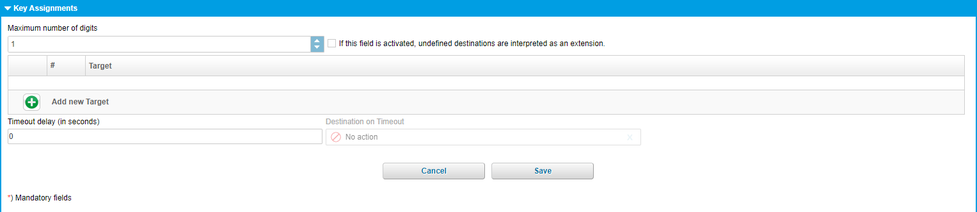
| Nom de champ | Description |
| Arité maximale | Combien de positions les cibles (chiffres) du dialogue vocal ont au maximum. Pour les cibles à 2 positions (par ex. : 12, 30, etc.) sélectionnez « 2 », etc. |
| Interpréter la cible non présente comme poste secondaire | Si vous avez coché ce champ, les cibles non définies sont interprétées en cas de suites de chiffres (cible = aucune action) comme un poste secondaire. Exemple : Vous ajoutez le chiffre 120, cependant aucune cible (cible = aucune action). Si vous avez coché « Interpréter la cible non présente comme poste secondaire », l'appelant sera redirigé directement au poste secondaire 120 lorsqu'il saisira la suite de chiffres « 120 » dans le dialogue vocal. |
| Cibles | Le symbole PLUS vous permet de définir des cibles pour le dialogue vocal. Exemple : L'appelant doit être transféré à la file d'attente Logistique lorsqu'il appuie sur « 1 », etc. |
| Timeout (en secondes) | Définition du nombre de secondes après lequel le dialogue vocal doit avoir un Timeout. |
| Cible en cas de timeout | Définition de la cible, lorsque le timeout est atteint (redirection). |
| ICÔNES utilisées | Fonction |
| Ajouter entrée. | |
| Supprimer entrée. | |
| Enregistrer sélection. | |
| Fermer sans enregistrer. |
Définition eFax
Un efax est un fax virtuel. Avec eFax, vous recevez les fax traditionnels au format PDF dans votre compte e-mail.
Comment je configure un eFax ?
Exemple :
Vous souhaitez créer un eFax joignable en interne sur le poste secondaire 411. Tous les fax entrants doivent être envoyés à l'adresse e-mail max@mustermann.de.
Instructions:
Veuillez donner un nom parlant à votre eFax.
Ensuite, attribuez à votre eFax le numéro de poste secondaire 411 pour que vous soyez joignable en interne. Si vous possédez uniquement un poste externe, un numéro direct est ensuite créé automatiquement (numéro externe). Si vous possédez plusieurs postes externes, commencez par sélectionner dans « Configuration », un « poste externe préféré ». Un numéro direct est créé pour finir automatiquement (numéro externe). Votre eFax est alors joignable au numéro direct +49 123 456789 - 411 de l'extérieur.
Pour finir, sélectionnez comme cible l'adresse e-mail « max@mustermann.de » pour qu'eFax sache à quelle adresse les fax entrants doivent être envoyés.
Configuration
Cliquez sur la rubrique « Cibles » du portail de service. Dans la fenêtre Cibles, vous pouvez créer un nouveau eFax avec le symbole PLUS. Cependant, en sélectionnant un eFax dans la liste, vous pouvez également modifier cette entrée (double clic).
Dans la fenêtre principale (liste), une nouvelle fenêtre de configuration (« Nouvel eFax ») s'ouvre avec plusieurs sections :
| Sections | Images |
| Nom et poste secondaire | |
| Numéros directs | |
| Login serveur fax | |
| Paramétres géografique | |
| Configuration |  |
| Numéros directs affichés |  |
Entrées standard pour Efax :

| Nom de champ | Description |
| Nom | Veuillez donner un nom concis à votre eFax (exemple : Jean Dupont eFax). |
| Poste secondaire (numéro de téléphone interne) | Saisissez le numéro de poste secondaire ici. |
Attribution de numéros directs.

| Nom de champ | Description |
| Poste externe | Choix de votre poste externe. |
| Numéro direct | Attribution d'un certain numéro direct depuis le bloc de numéros de téléphone des postes externes sélectionnés. Exception: Dans le cas de numéros de téléphone individuels, il n'est pas nécessaire de composer un numéro direct. |
Attribution de poste externe
Appuyez sur le symbole PLUS pour « Ajouter nouveau poste externe entrant ».
Choisissez « votre » poste externe et numéro direct pour ce poste secondaire.
Confirmez la saisie avec le symbole CONFIRMER.
Modifier poste externe
Sélectionnez le poste externe à modifier.
Appuyez sur le symbole MODIFIER.
Modifiez le poste externe ou le numéro direct.
Confirmez la saisie avec le symbole CONFIRMER.
Supprimer poste externe
Sélectionnez le poste externe à supprimer.
Appuyez sur le symbole SUPPRIMER.
| ICÔNES utilisées | Fonction |
| Symbole Plus, ajouter. | |
| Symbole Éliminer, Supprimer. | |
| | Symbole Modifier, Éditer. |
| Symbole Confirmer, Sauvegarder les modifications. | |
| Symbole Annuler, Fermer sans enregistrer. |
Entrées pour Login serveur fax :

| Nom de champ | Description |
| Login | Login de votre eFax. Le login eFax est nécessaire lors de l'installation d'un fax client pour envoyer des fax sur votre ordinateur. |
| PIN | Saisissez ici un nouveau PIN pour votre eFax ou conservez le PIN généré. |
| Serveur | Nom de serveur de votre eFax. Le login eFax est nécessaire lors de l'installation d'un fax client pour envoyer des fax sur votre ordinateur. |
Paramètres géografiques:

| Nom de champ | Description |
| Langue | Vous réglez ici la langue pour eFax. |
| Dial prefix | Le dial prefix du site est programmé par défaut. Vous pouvez néanmoins choisir pour ce poste secondaire si le numéro de ligne extérieure doit être un 0 ou un 9. |
Configuration pour efax :

| Nom de champ | Description |
| Adresse e-mail à laquelle les fax entrants sont envoyés. | |
| T30 Identifiant Fax | Affiche votre numéro de station de fax qui se affiche dans le fax du destinataire. |
| Centre de coûts | Déterminez un numéro de centre de frais pour chaque poste secondaire correspondant. Ce centre de coûts est listé dans le relevé des connexions téléphoniques. |
| Poste externe préféré | Sélectionnez ici votre poste externe préféré pour les appels sortants, c'est-à-dire via quel poste externe vous souhaitez téléphoner "vers l'extérieur". Ce poste externe est également affiché chez l'interlocuteur. |
| Droit de poste | Droit de poste externe pour eFax. Autrement dit, ce poste secondaire peut envoyer des fax : - interne - localement - nationalement - internationalement Ce réglage est uniquement important si vous utilisez un Fax Client sur votre PC. |
| Affichage du numéro de téléphone | Sélectionnez ici si le numéro de téléphone en entier, le numéro de poste uniquement (poste externe) ou si aucun numéro (masquer le numéro) (ne) doit être affiché. |
| Nouveautés nfon souhaitées | Si vous activez ce champ, les Nouveautés nfon vous seront envoyées à cette adresse email. |
Attribution de numéros directs affichés à un eFax.
Définissez ici quel numéro direct doit être affiché lorsqu'un fax est sortant.

| Nom de champ | Description |
| Poste externe | Choix de votre poste externe. |
| Numéro direct | Attribution d'un certain numéro direct depuis le bloc de numéros de téléphone des postes externes sélectionnés. |
Attribution de poste externe
Appuyez sur le symbole PLUS pour « Ajouter nouveau poste externe entrant ».
Choisissez « votre » poste externe et numéro direct pour ce poste secondaire.
Confirmez la saisie avec le symbole CONFIRMER.
Modifier poste externe
Sélectionnez le poste externe à modifier.
Appuyez sur le symbole MODIFIER.
Modifiez le poste externe ou le numéro direct.
Confirmez la saisie avec le symbole CONFIRMER.
Supprimer poste externe
Sélectionnez le poste externe à supprimer.
Appuyez sur le symbole SUPPRIMER.
| Icons | Function |
| Add a new base number | |
| Delete selected base number | |
| Edit | |
| Save changes | |
| Exit without changes saved |
La rubrique Éléments comprend tous les composants de l'installation téléphonique, soit les téléphones en soi et les fichiers audio pour la musique d'attente, la musique d'attente pour les files d'attente et les annonces. Vous avez besoin des éléments comme composants pour la configuration de services et de points finaux.
Après la connexion, la ligne de navigation principale apparaît.
Vous pouvez sélectionner les appareils finaux ou les annonces.
)
Qu'est-ce qu'un terminal?
Un terminal est en général un téléphone. Il existe cependant différents types de téléphones :
Téléphone standard (snom)
nPhone
Base DECT
Poste mobile DECT
Terminal FMC
Terminal SIP non provisionné
Votre terminal doit être choisi en fonction de vos besoins. Si vous avez besoin d'un téléphone pour votre bureau, utilisez un téléphone standard. Vous êtes souvent en déplacement, utilisez votre portable comme terminal FMC. Si vous avez besoin d'un téléphone pour vos entrepôts, nous vous recommandons un poste mobile sans fil DECT pour que vous soyez toujours joignable.En règle générale, votre fournisseur envoie exclusivement des terminaux préconfigurés. Si vous avez des questions sur votre terminal, adressez-vous à notre service client.
Cliquez dans le portail de service sur la rubrique « ÉLÉMENTS » et ensuite sur « Terminaux ».

Dans le « champ de sélection », le nombre actuel de tous les terminaux est affiché, ici, en sélectionnant le terminal (cliquer), vous pouvez modifier les propriétés, par ex. la sonnerie.
Un nouveau terminal est réalisé avec le symbole PLUS, vous pouvez sélectionner le terminal correspondant et le configurer ici (par exemple : snom).
Nous livrons exclusivement des téléphones préconfigurés. Si vous souhaitez utiliser vos propres téléphones, vous trouverez ci-après les étapes de la configuration.
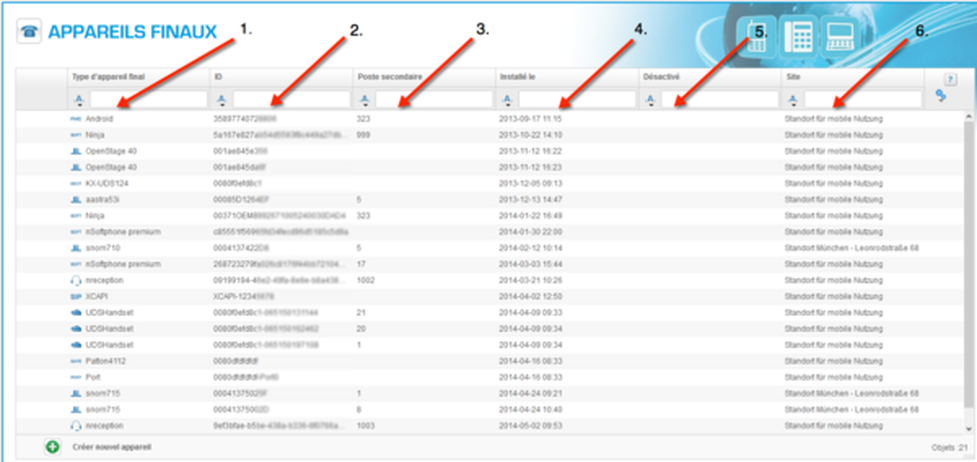
Description des cases:
| Numéro | Description |
| 1. | Ici, les appareils finaux déjà disponibles sont affichés. Pour commencer, le symbole correspondant, ensuite quel appareil. |
| 2. | Ici, les données liées au matériel, par ex. adresses MAC, IPEI, sont affichées. |
| 3. | Ici, il est indiqué si l'appareil est déjà relié à une cible. |
| 4. | Quand l'appareil a été créé. |
| 5. | Quand l'appareil a été désactivé. |
| 6. | Où se trouve l'appareil, l'adresse où se trouve l'appareil doit y être indiquée. Important pour les situations d'urgence. |
Vous pouvez soit créer un nouvel appareil (voir ci-dessous) soit sélectionner un appareil dans la liste. Dans la liste, vous pouvez « Activer », « Désactiver », « Modifier » ou « Supprimer ».
Lorsque vous appuyez sur le symbole PLUS « Créer nouvel appareil », une fenêtre pop-up s'affiche.
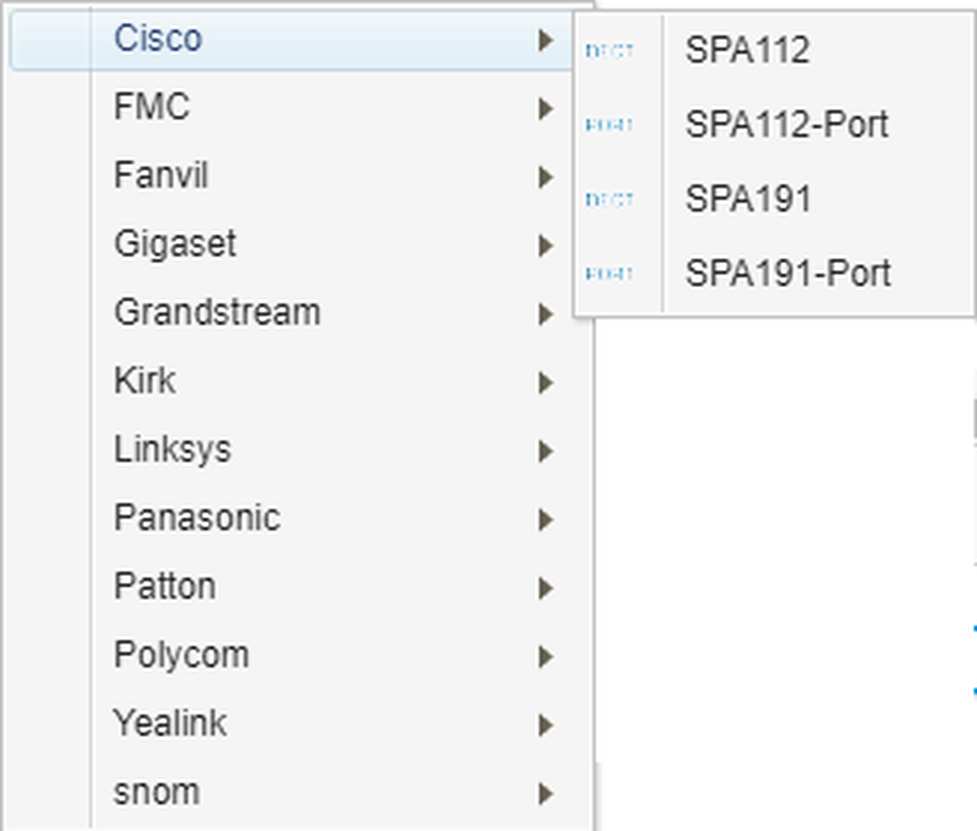
Ici, vous sélectionnez l'appareil et une nouvelle fenêtre de configuration s'ouvre.
| Icônes utilisées | Fonction |
| Symbole Plus, ajouter. | |
| Symbole Éliminer, Supprimer. | |
| Symbole Modifier, Éditer. | |
| Symbole Activer, Activer entrée. | |
| Symbole Désactiver, Désactiver entrée. |
Vous pouvez créer les appareils suivants :
| Sections | Images |
| Téléphones de système |  |
| FMC |  |
| Base DECT |  |
| Kit mains libres DECT |  |
| Audiocodes |  |
Téléphones de système :
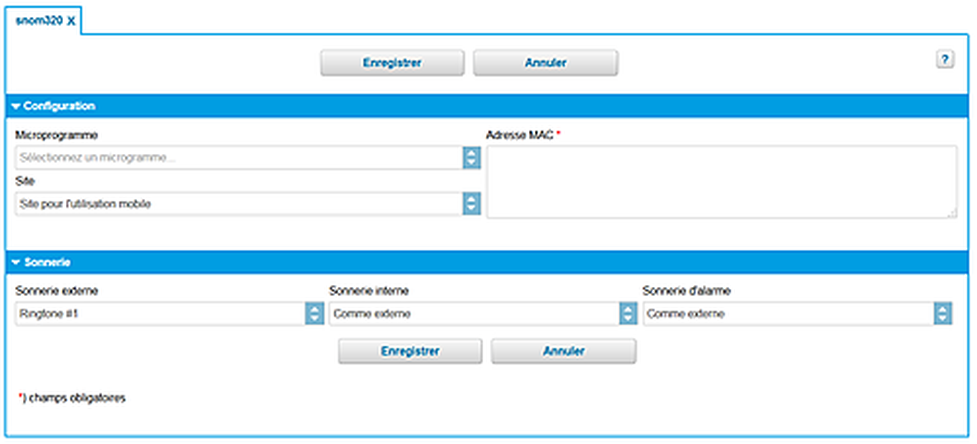
| Nom de champ | Description |
| Microprogramme | Veuillez saisir le microprogramme le plus actuel de votre appareil final. |
| Adresse MAC | Adresse MAC : Vous la trouverez en général sur un autocollant sur le côté inférieur du téléphone (ou dans le menu du téléphone). Vous devez seulement saisir l'adresse MAC dans le champ correspondant. |
| Site | Veuillez sélectionner ici le site où vous utilisez votre appareil final. (Ce réglage est important pour les appels d'urgence). |
| webGUI HTTPS only | Permet de limiter l'accès au WebGUI du téléphone à HTTPS. Cette fonction n'est disponible que pour les versions actuelles du firmware des appareils snom, Yealink, Polycom, Cicso/Linksys et Spectralink. |
| Nom de champ | Description |
| Sonnerie externe | Sélectionnez une sonnerie externe pour votre appareil final. |
| Sonnerie interne | Sélectionnez ici une sonnerie interne pour votre appareil final. ATTENTION : Votre appareil final doit prendre en charge la différence entre sonneries internes et externes. Si vous ne voyez pas de sélection de sonnerie dans la boîte de dialogue de votre appareil final, cela signifie que cette fonction n'est pas prise en charge. |
FMC
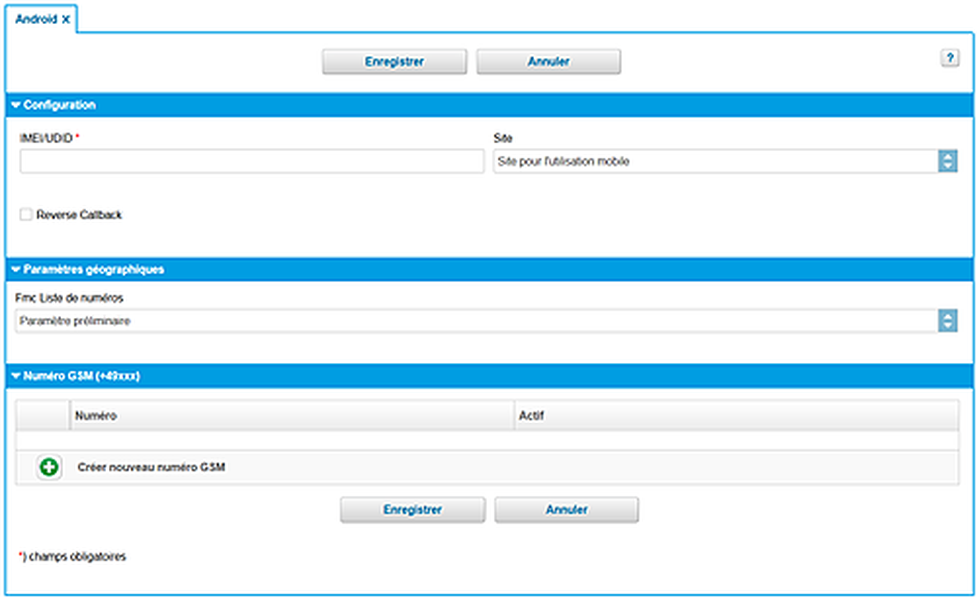
Configuration
| Nom de champ | Description |
| IMEI/UDID | Saisissez ici l'IMEI/UDID (référence de l'appareil). |
| Site | Saisissez ici le site pour l'utilisation mobile dans la mesure où vous ne savez pas où se trouve l'appareil. |
| Reverse Callback |
Geographical settings
FMC Number set
Enter a country specific FMC number set. Save connection charges when using FMC in the selected country, e.g. Call Back functions.
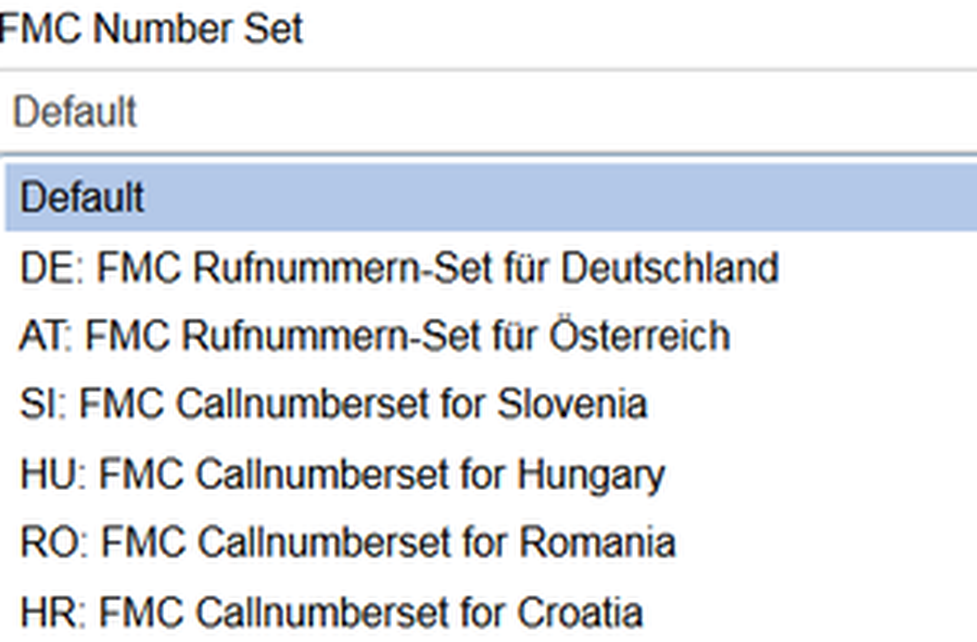
Numéro GSM (+49xxx)
| Nom de champ | Description |
| Numéro | Utilisez le symbole Plus pour saisir le numéro de téléphone de votre GSM |
| Actif | Actif. |
| Icônes utilisées | Fonction |
| Ajouter entrée | |
| Supprimer entrée | |
| Éditer | |
| Enregistrer sélection | |
| Fermer sans enregistrer |
| Nom de champ | Description |
| Microprogramme | Veuillez saisir le microprogramme le plus actuel de votre appareil final. |
| Adresse MAC | Adresse MAC : Vous la trouverez en général sur un autocollant sur le côté inférieur du téléphone (ou dans le menu du téléphone). Vous devez seulement saisir l'adresse MAC dans le champ correspondant. |
| Site | Veuillez sélectionner ici le site où vous utilisez votre appareil final. (Ce réglage est important pour les appels d'urgence). |
DHCP
| Nom de champ | Description |
| Utiliser DHCP | Mettez ici DHCP sur actif. |
| Adresse IP | |
| Masque réseau | |
| Passerelle | |
| DNS1 | |
| DNS2 | |
| MTU |
Kit mains libres DECT
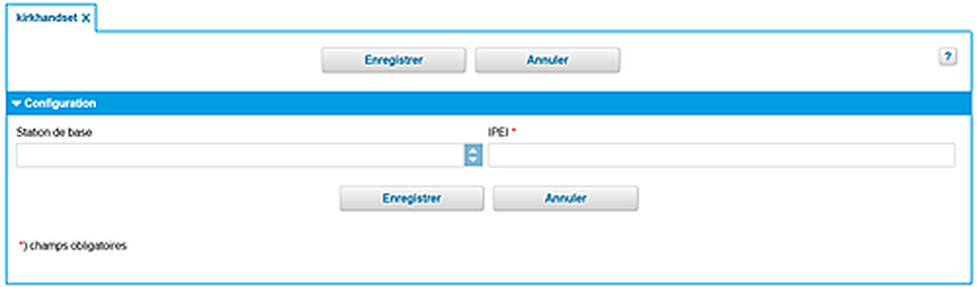
Configuration
| Nom de champ | Description |
| Station de base | Sélectionnez ici votre station de base. |
| IPEI | Saisissez ici la référence du kit mains libres. |
Base Kirk / Spectralink
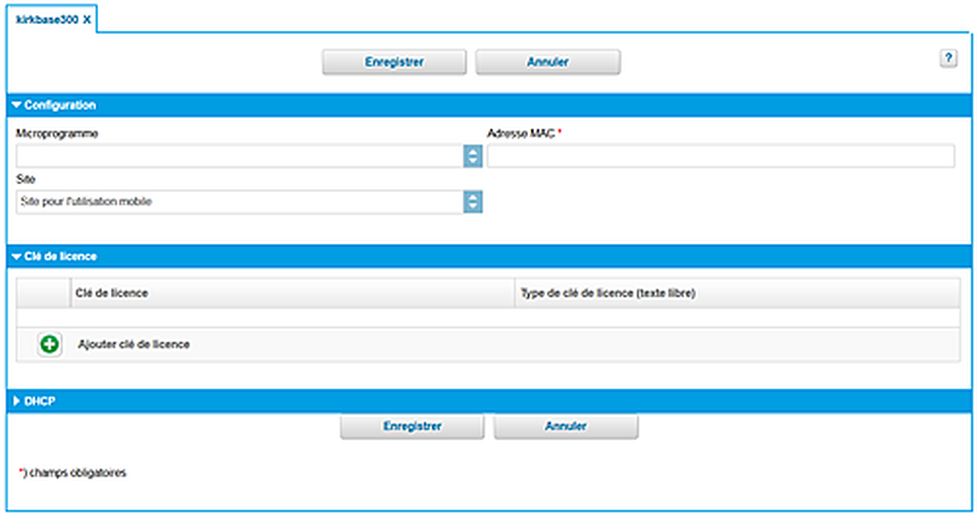
Configuration
| Nom de champ | Description |
| Microprogramme | Veuillez saisir le microprogramme le plus actuel de votre appareil final. |
| Adresse MAC | Adresse MAC : Vous la trouverez en général sur un autocollant sur le côté inférieur du téléphone (ou dans le menu du téléphone). Vous devez seulement saisir l'adresse MAC dans le champ correspondant. |
| Site | Veuillez sélectionner ici le site où vous utilisez votre appareil final. (Ce réglage est important pour les appels d'urgence). |
Clé de licence
Les licences optionelles peuvent être insérés sous la rubrique «Clé de licence».
Les licences suivantes peuvent être insérés:
Base (sans licence):
peut être utilisé avec un bloc d'alimentation ou POE
un bloc d'alimentation est disponible en option contre supplément
12 utilisateurs/ handsets au maximum (comme KWS300)
6 canaux de communication (2 de plus que KWS300)
3 répéteurs au maximum (Multi Cell Repeater)
Licences optionnelles (extension de système à l'aide de licences):
Licence 30 utilisateurs et und 12 canaux de communication : Avec cette licence il est possible d'activer 30 utilisateurs au maximum et d'avoir le double numero de canaux de communication (12 au total).
Licence Multi Cell : Il est possible d'utiliser 3 bases supplémentaires sur le système et jusqu'à 6 répéteurs (Multi Cell).
Licence «bundle» : une combinaison de 30 utilisateurs, 12 canaux de communication et d'une licence Multi Cell
Licence «Automatic Alarm Call» : Avec cette licence il est possible de configurer les appels d'alarme automatiques pour les capteurs d'alarme dans les handsets (6040 et 7040).
Après avoir effectué la commande d'une licence vous recevez une clé de licence. Afin d'attribuer une licence valide au serveur Spectralink IT-DECT 400, il est nécessaire d'enregistrer la licence pour le serveur correspondant (kirkbase400) dans le portal d'administration dans la rubrique Éléments / Appareils finaux.
DHCP
| Nom de champ | Description |
| Utiliser DHCP | Mettez ici DHCP sur actif. |
| Adresse IP | |
| Masque réseau | |
| Passerelle | |
| DNS1 | |
| DNS2 | |
| MTU |
| Sections | Images | Link |
| Configuration |  | |
| Sonnerie | | |
| Réglages | | |
| Fuseau horaire | | |
| Réglages SIP | | |
| Paramètres réseau | | |
| Surveillance | | |
| Profil Codex | | |
| Passerelle média | | |
| Paramètres uaCSTA | |
Numéro de ligne supprimé pour les appels entrants
1. Activer la fonction pour les lignes
Allez dans Administration > Lignes.
Recherchez le numéro K souhaité..
Recherchez la ligne correspondant dans la liste.
Cochez la case Toujours utiliser la ligne sortante préférée.
Sauvegardez le paramètre.
2. Activer la fonction pour les appareils
Allez dans Éléments > Appareils.
Recherchez le numéro K requis.
Recherchez l'appareil souhaité dans la liste.
Réglez Configuration > Supprimer le numéro de ligne pour les appels entrants sur Activé.
Configuration pour Appareils finaux :

| Nom de champ | Description |
| Microprogramme | Veuillez saisir le microprogramme le plus actuel de votre appareil final. |
| Adresse MAC | Adresse MAC : Vous la trouverez en général sur un autocollant sur le côté inférieur du téléphone (ou dans le menu du téléphone). Vous devez seulement saisir l'adresse MAC dans le champ correspondant. |
| Site | Veuillez sélectionner ici le site où vous utilisez votre appareil final. (Ce réglage est important pour les appels d'urgence). |
| Numéro de ligne supprimé pour les appels entrants | Fonction pour les lignes:
Fonction pour les appareils:
|
Sonneries pour Appareils finaux :

| Nom de champ | Description |
| Sonnerie externe | Sélectionnez une sonnerie externe pour votre appareil final. |
| Sonnerie interne | Sélectionnez ici une sonnerie interne pour votre appareil final. |
| Sonnerie pour un group, queue, skill | Sélectionnez une sonnerie pour un group, queue, skill. ATTENTION : Votre appareil final doit prendre en charge la différence entre sonneries internes et externes. Si vous ne voyez pas de sélection de sonnerie dans la boîte de dialogue de votre appareil final, cela signifie que cette fonction n'est pas prise en charge. |
Si vous souhaitez par exemple créer un appareil mobile DECT, une base DECT ou un poste secondaire FMC, vous trouverez les étapes de configuration dans les manuels correspondants des appareils finaux. Si vous utilisez des appareils d'occasion, configurez-les toujours avant la mise en service sur Factory Default.
Réglages pour Appareils finaux :

| Nom de champ | Description |
| Copier paramètres du site | Copier les paramètres du site. |
| ICÔNES utilisées | Fonction |
| Activer |
Fuseau horaire pour Appareils finaux :

*Les paramètres « l’obtention du poste externe » et « langue » s’appliquent au cas où aucun poste secondaire n’est registré sur le téléphone.
Exemple :
Le téléphone est au Royaume-Uni, son site attribué est également le Royaume-Uni.
Le 9 est le code de l’obtention du poste externe utilisé sur ce site, la langue utilisé est l’anglais.
On registre maintenant le poste 355 sur ce téléphone. La langue configurée pour ce poste est l’allemand et le code de l’obtention du poste externe est le 0.
Ainsi, si le poste 355 est utilisé sur le téléphone, la langue du téléphone sera l’allemand et le code de l’obtention du poste externe sera le 0.
Une fois le poste 355 n’est plus registré sur ce téléphone, la langue sera celle configuré pour le site, alors l’anglais comme ici dans l’exemple et le code l’obtention du poste externe sera le 9.
| Nom de champ | Description |
| Obtention du poste externe* | Code utilisé pour l’obtention du poste externe |
| Langue* | Langue du téléphone « Paramètres préliminaires » est la configuration par défaut du client qu’il choisit pour le site |
| Public Space | La fonction Public Space limite l'étendue des fonctions du téléphone. Fonctions comme conférence, transfert, mettre un appel sur pause, DND, touches de navigation, menu, listes d'appel ne sont pas disponibles. La fonction Public Space est actuellement disponible pour les modèles suivants :
|
| Zone horaire | Ici vous pouvez définir votre zone horaire. Choisissez la région et la localisation. |
Réglages SIP pour Appareils finaux

Pour des informations et / ou des changements, s'il vous plaît contactez votre fournisseur.
| Nom de champ | Description |
| CANREINVITE | Défini par l'administrateur. |
| NAT | Défini par l'administrateur. |
Réglages réseau pour Appareils finaux :

| Nom de champ | Description |
| VLAN tagging | |
| Voice VLAN | |
| Data VLAN | |
| Vitesse de port | Saisie : Auto-Sensing ou 100M Full |
| Serveur NTP |
Surveillance pour Appareils finaux :

| Nom de champ | Description |
| Serveur | |
| Niveau | Off, Minimal, Moderate, Detailed. |
| Jusqu'à | Date |
Profil Codex pour appareils finaux :


| Nom de champ | Description |
| Profil Codex | Standard-Codec (G711) ou HD-Codec (G722, Fallback=G711). |
Réglages uaCSTA pour Appareils finaux :

| Nom de champ | Description |
| Activé | Activer le service pour un terminal. |
| Serveur | L'adresse IP du serveur NCTI |
| Port | Port du serveur NCTI |
| Protocole | Protocole utilisé |
| Mot de passe | Entrez votre mot de passe. |
Soit vous avez attribué les paramètres correspondants lors de l'installation du serveur NCTI ou vous les avez reçu du Support technique de NFON.
Annonces
Cliquez dans le portail de service sur la rubrique « ÉLÉMENTS » et ensuite sur Annonces.

Qu'est-ce qu'une annonce ?
Les annonces sont des réglages élémentaires pour :
Files d'attente «(« Bienvenue dans l'entreprise Mustermann... ») Dialogues vocaux (« Appuyez sur « 1 » pour les questions techniques... »)
Le menu des annonces est structuré comme suit :
Musique :
Musique d'attente
Musique d'attente (File d'attente)
Annonces :
Annonces générales (par exemple pour la file d'attente ou le dialogue vocal)
La musique d'attente est entendue en principe par l'appelant lorsque la conversation est mise en attente.
Il existe d'un côté une musique d'attente valide pour toute l'installation téléphonique. Vous pouvez également charger une musique d'attente séparée pour chaque file d'attente.
Les annonces de répondeur personnelles ne font pas partie des annonces générales. Elles sont directement configurées dans le poste secondaire.
Une nouvelle annonce est réalisée avec le symbole PLUS, vous pouvez sélectionner l'annonce correspondante et le configurer ici.
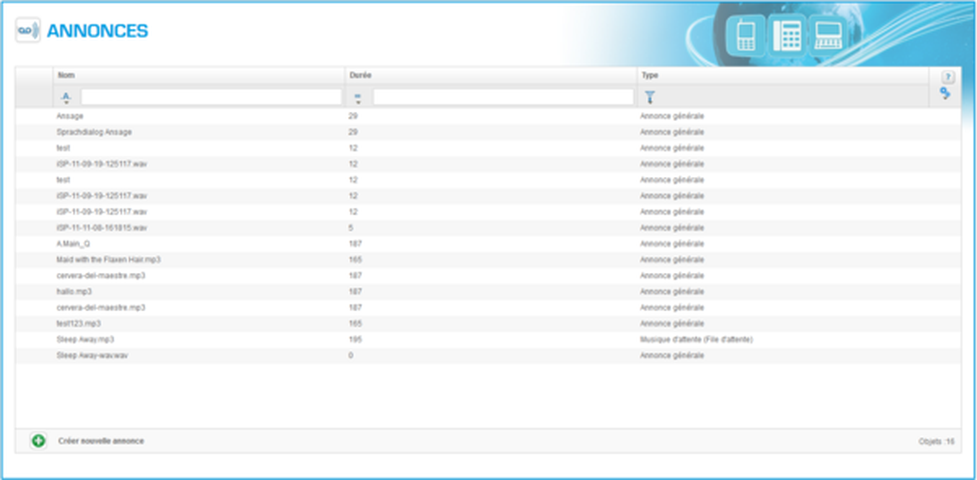
Dans la fenêtre principale (liste), une nouvelle fenêtre de configuration (« Nouvelle annonce ») s'ouvre avec plusieurs sections :
| Sections | Images |
| Nouvelle annonce et nom d'annonce |  |
Configuration pour Annonces

| Nom de champ | Description |
| Type | Sélectionnez le type d'annonce. - Musique d'attente - Musique d'attente (File d'attente) - Musique d'attente (Skill) - Annonce générale |
| Nom | Le symbole PLUS ouvre une nouvelle fenêtre et vous pouvez télécharger votre annonce personnelle. En général, vous devez charger pour tous les types exclusivement des fichiers mp3 ou WAV. Pour garantir la meilleure qualité, le fichier doit être en 16 bits, mono 8000 Hz. |
L'utilisation de la musique protégée par copyright doit être approuvé à la représentation locale de droits musicaux, par exemple:
PRS for Music
GEMA
La taille maximale du fichier d'une annonce est de 7 MB.
| Icônes utilisées | Fonction |
| Ajouter une nouvelle annonce | |
| | Restitution de l'annonce |
La rubrique Administration comprend tous les paramètres de base de l'installation téléphonique.
Les éléments de l'administration sont :
Profil, ici sont déterminées les informations générales, par ex. adresse e-mail de l'administrateur, mot de passe, callcenter, etc.
Sites, si vous avez plusieurs sites, ils sont gérés ici.
Import fichier, Importer des entrées d'annuaire, Postes secondaires, Entrées de numéros courts.
Annuaire, Gestion de l'annuaire central.
Après la connexion, la ligne de navigation principale apparaît

Profile
Cliquez dans le portail de service sur la rubrique « Administration » et ensuite sur Profil.
Une nouvelle fenêtre de configuration avec plusieurs sections s'ouvre :
| Sections | Images |
| Client |  |
| Autres Réglages |  |
| Réglages concernant l'opérateur | |
| Réglages pour enregistrement vocal |  |
Configuration pour Profil

| Nom de champ | Description |
| Indicatif | Affichage de votre indicatif. |
| Nom | Nom de l'interlocuteur. |
| Snom Transfer | Détermination du comportement de transfert de tous les téléphones snom. Détails voir 5.1.1.1. Snom Transfer. |
| Annonce avant entrée dans la conférence | Active l'annonce de la conférence. |
snom Transfer
Configuration pour Profil :
Les paramètres de transfert snom influencent le comportement des redirections entre trois personnes.
| Description | Comportement snom=0 | Comportement snom=1 | Comportement snom=2 |
| 1. Accepter l'appel entrant. 2. composer ensuite le numéro. 3. Raccrocher. | L'appel entrant est connecté au numéro composé. | L'appel entrant est connecté au numéro composé. | Connexion avec 2ème appel interrompue, 1er appel peut être récupéré. |
| 1. La première conversation se déroule. 2. Procéder ensuite au 2ème appel, 3. Terminer la conversation et raccrocher. | Connexion avec 2ème appel interrompue, 1er appel peut être récupéré. | 1. L'appel entrant est connecté au 2ème appel. | Connexion avec 2ème appel interrompue, 1er appel peut être récupéré. |
| 1. Prendre appel Pickup. | Connexion avec 2ème appel interrompue, 1er appel peut être récupéré. | 1. L'appel entrant est connecté au 2ème appel. | Connexion avec 2ème appel interrompue, 1er appel peut être récupéré. |
Autres réglages pour Profil
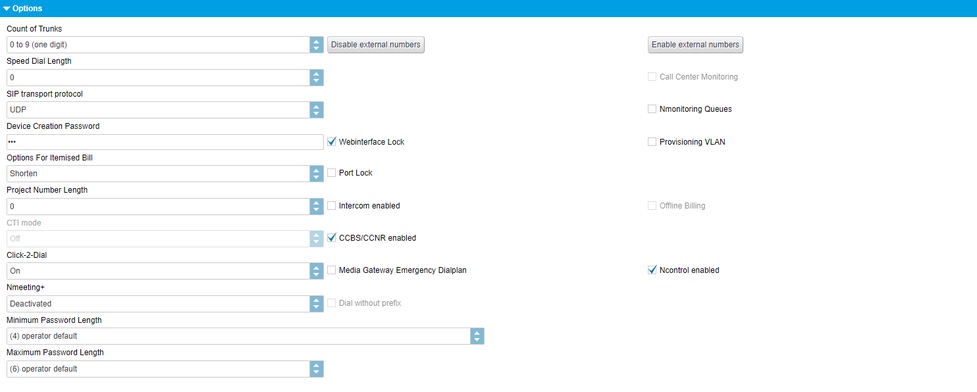
| Nom de champ | Description |
| Nombre de postes externes | Vous déterminez ici le nombre de postes externes. Déterminez si vous souhaitez utiliser un nombre à un chiffre, à deux chiffres ou à trois chiffres pour vos lignes externes. |
| Interdire les transferts externes pour tous les postes secondaires | Se rapporte exclusivement aux transferts d'appel ! Si vous cliquez sur « Interdire les numéros externes pour tous les postes secondaires», aucun poste secondaire n'est autorisé à configurer des transferts d'appels vers un numéro externe. Vous pouvez également interdire les transferts d'appel vers des numéros externes par poste secondaire, voir 3.1.1.5. Redirections. |
| Autoriser les transferts externes pour tous les postes secondaires | Se rapporte exclusivement aux transferts d'appel ! Si vous cliquez sur « Interdire les numéros externes pour tous les postes secondaires », tous les postes secondaires sont autorisés à configurer les transferts d'appels sur un numéro externe (par ex. numéro de portable). |
| Longueur de numéro abrégé | Vous déterminez ici la longueur du numéro abrégé. Si vous sélectionnez par exemple une longueur de numéro abrégé de « 2 », vous pouvez créer 100 numéros courts (00-99) sur votre installation téléphonique étant ensuite accessibles en sélectionnant *2 + numéro direct. Les listes de numéros abrégés doivent être enregistrées dans l'installation téléphonique sous forme de fichier .csv. L'import .csv est réalisé par le client. |
| Protocole de transport SIP | Vous pouvez ici activer ou désactiver le cryptage des appels (SRTP). L'utilisation de SRTP génère des frais supplémentaires. Vous pouvez basculer entre UDP et TCP. |
| Surveillance CallCenter | Vous pouvez ici activer ou désactiver la surveillance du CallCenter. L'utilisation de QueueMetrics occasionne des frais supplémentaires. Vous trouverez plus d'informations sur QueueMetrics dans le manuel « QueueMetrics ». |
| Identifiant de génération des appareils finaux | Cet identifiant est important pour créer un softphone. Un employé se connecte ensuite avec l' « identifiant de génération d'appareil final » et non pas avec le mot de passe du compte. Il est ainsi assuré que les réglages ne peuvent pas être modifiés sur l'installation téléphonique. |
| Bloquer l'interface web | Vous déterminez ici si l'on accède aux téléphones des employés (interface Web) uniquement avec le nom d'utilisateur et le mot de passe. Nous recommandons d'activer cette option car elle est décisive pour votre sécurité. |
| Provisionner VLAN | Vous pouvez définir vos propres paramètres VLAN par site. Vous déterminez ici que ces paramètres VLAN sont provisionnés. |
| Options pour justificatif de ligne unique | Vous déterminez ici si, dans votre relevé de communications, vous souhaitez que les numéros soient affichés soit en entier, soit de manière raccourcie soit jamais affichés. |
| Blocage de port | Chaque téléphone fixe (snom) possède un port PC où l'on peut en théorie connecter également un PC par câble LAN pour aller sur Internet. Ce port PC peut être ici bloqué globalement pour toute l'installation téléphonique ou être activé. |
| SIP via TCP | |
| Longueur de l'identifiant de projet | Pour les connexions externes, vous pouvez calculer et compenser les frais de communication personnels, de clients, de projets et privés avec les identifiants de projets. L'identifiant de projet est indiqué avant les discussions externes. De plus, il est enregistré dans les données de la discussion. Saisie : *9 + identifiant de projet + numéro Sélectionnez également ici la longueur de l'identifiant de projet pour qu'il puisse être reconnu et « coupé » proprement à la sortie. |
| Paramètre CTI | |
| Rappel si occupé / non joignable | Les appels vers les numéros de service Premium (services de renseignement, televoting, cibles 0900, etc.) sont en principe possibles et sont facturés directement au client par un prestataire externe. Si le client ne le souhaite pas, ces numéros peuvent être bloqués pour son installation. |
| CTI mode | |
| CCBS/CCNR | Vous activez ici la fonction de votre installation complète. Pour les détails de la fonction, voir ici. |

| Fieldname | Description |
| Emergency number | Selected emergency number(s) are displayed here. |
| Add new direct call emergency number | Click on the green button and select emergency numbers from the list. Click on the emergency number and your selection will automatically be added. To save your selection, click on "Save" at the bottom of the page. |
This feature allows you to define emergency numbers.
Once you define emergency numbers, you will no longer need to dial the exit code (e.g. 9 in UK) in front of the emergency number.
Please note the following:
A number selcted as an emergency number can not be used as an extension number in your telephone system. The feature Direct call of emergency numbers will be activated for the selected number.
Example: You define 999 as an emergency number. 999 can not be used as an extension number.
In case a number, which you would like to define as an emergency number is already used as an extension number, the extension number needs to be changed.
User details for Profile

| Fieldname | Description |
| Email addresse service portal administrator. | |
| Password | The minimum password length is 12 characters. The password must contain at least Allowed characters are: [a-zA-z0-9!"#$%()*+,-./;<@'_]. Special characters like Ä, Ö, Ü, ä, ö, ü are not allowed anymore! |
| Password again | Repeat the password. |
| Security question | If you forgot the password, you will be able to login by entering a secure answer to your securety question. Enter a new password after this login. |
| Security answer | If you forgot the password, you will be able to login by entering a secure answer to your securety question. Enter a new password after this login. |
Call recording for Profile

With voice recording activated (subject to charges) you will be able to make basic settings here. I.e., after uploading an announcement to be played before voice recordings, select who should hear this recording and the format in which to e-mailing the voice recording after the recording has been ended (WAV or MP3). After the recording is completed, voice recordings are sent to the respective extension which made the recording. It will be sent to the same e-mail address to which VoiceMail messages are sent.You can add an announcement by clicking the Add-button.
| Fieldname | Description |
| Enable call recording | Activate call recording. Liable to pay costs. |
| Use easy mode | |
| Delete messages afterhow many days? | Number of days |
| Audio format | Input: mp3 or wav format |
| Who is going to be informed in case of call recording? | Input: |
| File | Select an announcement, this announcement is played before the call is recorded. E.g. "For security reasons, your call is recorded". |
Qu'est-ce que le Pilot Mode?
Le Pilot Mode donne aux clients de Cloudya Business Premium l'opportunité d'utiliser de nouvelles fonctionnalités avant qu'elles ne soient officiellement lancées. Toutes les fonctionnalités du Pilot Mode sont déjà entièrement supportées et destinées à l'activité quotidienne. Tout ce qui se passe pendant le Pilot Mode est gratuit ; les fonctionnalités que vous voyez pendant le Pilot Mode peuvent éventuellement avoir un aspect et un comportement différents lorsqu'elles seront lancées.
Quelle est la différence entre Pilot Mode et Beta ?
Le Pilot Mode est une option en libre-service pour les clients Cloudya Business Premium qui souhaitent tester des fonctionnalités nouvellement développées avant qu'elles ne soient prêtes à être lancées. Contrairement aux lancements bêta, qui incluent un support très limité, NFON fournit un support régulier pour toutes les fonctionnalités pilotes.
Comment activer le Pilot Mode ?
Le Pilot Mode est un paramètre du portail d'administration qui peut être sélectionné à tout moment. Il n'est pas nécessaire de s'inscrire ou de signer un accord de bêta.
Il vous suffit de vous connecter à votre compte sur le portail NFON et d'activer le Pilot Mode sous Administration > Profil > Pilot Mode.
En actionnant le commutateur, tous les utilisateurs auront accès aux nouvelles fonctionnalités de leurs applications lors de leur prochaine connexion.
Le Pilot Mode peut également être désactivé à tout moment. Ce faisant, les utilisateurs n'auront plus accès aux fonctionnalités du Pilot Mode lorsqu'ils se connecteront à leurs apps.
Dans quelle mesure les caractéristiques du projet pilote sont-elles "définitives" ?
Les fonctionnalités du Pilot Mode sont destinées aux activités quotidiennes. Mais elles ne constituent pas le produit final. Elles ne font en aucun cas partie de la description du service et il n'y a donc aucune garantie qu'elles seront disponibles à long terme. En fait, ils sont destinés à changer et à s'améliorer jusqu'à ce qu'ils soient prêts à être déployés dans le cadre d'un produit final. Il se peut même qu'elles ne fassent jamais partie d'un produit final, en fonction des réactions de nos clients et partenaires.
Où puis-je trouver la documentation ?
Les nouvelles fonctionnalités activées en Pilot Mode ne sont pas accompagnées d'une documentation ou d'une formation. L'idée est de débloquer ces fonctionnalités rapidement et de ne pas attendre qu'un manuel soit rédigé. Fournir une telle documentation dans la langue de votre choix peut prendre plus de temps que d'apporter la prochaine modification à une fonctionnalité. Par conséquent, les fonctionnalités du Pilot Mode sont livrées par défaut sans documentation écrite.
Comment fournir un retour d'information ?
Les commentaires concernant les fonctionnalités du Pilot Mode peuvent être fournis par le biais de l'assistance normale. Veuillez contacter support@nfon.com.
Combien coûte Pilot Mode ?
Il n'y a pas de frais associés au Pilot Mode. Toutes les fonctionnalités peuvent être utilisées gratuitement par nos partenaires et nos clients tant qu'elles font partie du Pilot Mode. Cela ne signifie pas qu'elles continueront à être gratuites lorsqu'elles seront officiellement lancées.
Ces fonctionnalités peuvent-elles endommager mon système ?
Les fonctionnalités du Pilot Mode sont conçues pour ne pas interférer avec les parties garanties de votre service. Même si une fonctionnalité du Pilot Mode ne fonctionne pas, les utilisateurs peuvent continuer à utiliser leur ensemble de fonctionnalités standard.
Quelles sont les fonctionnalités actuellement disponibles en Pilot Mode ?
La première fonctionnalité disponible en Pilot Mode a été la visioconférence Meet & Share elle-même, au printemps 2022.
Entre février et mai 2023, les réactions étaient disponibles en Pilot Mode lors de l'utilisation de la fonctionnalité de vidéoconférence Meet & Share.
Quelle est la prochaine étape ?
Notre prochaine fonctionnalité Pilot Mode sera Presence for Cloudya. Elle permettra la synchronisation du statut de la ligne entre Cloudya et MS Teams - pour des mises à jour automatisées du statut de disponibilité entre les applications et une amélioration de la productivité. Plus d'informations à venir bientôt !
Pour synchroniser Presence (état de la ligne) avec MS Teams, il est nécessaire d'activer la synchronisation de la Presence entre Cloudya et MS Teams. Cela doit être fait par un administrateur qui a accès au Centre d'administration Microsoft de l'entreprise. Pour ce faire, il est nécessaire de créer un compte utilisateur de synchronisation et d'activer la synchronisation MS Teams dans le portail de service.
Création d'un compte utilisateur de synchronisation dans le locataire Microsoft
Créez un utilisateur de synchronisation spécial dans le locataire Microsoft.
Utilisez les informations d'identification de l'utilisateur de synchronisation pour vous connecter au compte Microsoft.
Complétez la configuration du compte (par exemple, répondez aux questions, confirmez les informations de l'utilisateur, etc.)
Tip
Nous vous recommandons de nommer l'utilisateur « Presence Sync » et de définir le nom d'utilisateur comme « presence-sync@<votre-nom-de-domaine>.com » pour faciliter l'identification du compte. Il n'est pas nécessaire d'attribuer des licences à cet utilisateur. Le compte est uniquement utilisé pour lire l'état de présence de tous les autres utilisateurs de l'entreprise.
Important
Assurez-vous que le compte utilisateur de synchronisation est créé avant de passer à l'étape suivante.
Activation de la synchronisation de la Presence à partir du Portail de service
Connectez-vous au portail de services.
Sélectionnez Profil sous Administration.
Dans la section Client, trouvez la case à cocher MS Teams Presence synchronisation.
Cochez la case.
⇒Vous serez redirigé vers une fenêtre séparée pour effectuer 3 étapes nécessaires pour compléter la synchronisation entre Cloudya et MS Teams.Cliquez sur le bouton Donner le consentement de l'administrateur.
⇒Vous serez redirigé vers le Microsoft Admin Center où il vous sera demandé d'entrer votre adresse email d'administrateur.Examinez les autorisations demandées.
Acceptez les autorisations.
Cliquez sur le bouton Se connecter en tant qu'utilisateur de synchronisation.
Connectez-vous à l'aide de vos informations d'identification d'utilisateur de synchronisation.
Cliquez sur le bouton Activer la synchronisation NFON MS Teams pour compléter l'assistant d'activation.
Important
Assurez-vous que l'adresse e-mail dans le Serviceportal, sous l'adresse de la messagerie vocale, est la même que l'adresse e-mail attribuée au locataire MS. En outre, le nom d'utilisateur MS Teams ne doit être attribué qu'à une seule extension. Si la même adresse e-mail est attribuée à plusieurs extensions, seule une extension, choisie au hasard, sera synchronisée.
Important
Veuillez noter que le processus d'intégration est valable pour un maximum de 600 utilisateurs. Elle devra être répétée tous les 600 utilisateurs.
La vidéo (en anglais) ci-dessous décrit en détail comment procéder:
Activating presence integration between Cloudya and MS Teams
Click the navigation item "Administration". Select one of the following items:
Profile
Sites
Batch Import/Export
Phonebook

Sites
Click on the navigation tab "Administration" and on "Sites.
All sites are listed in the "Sites" section.
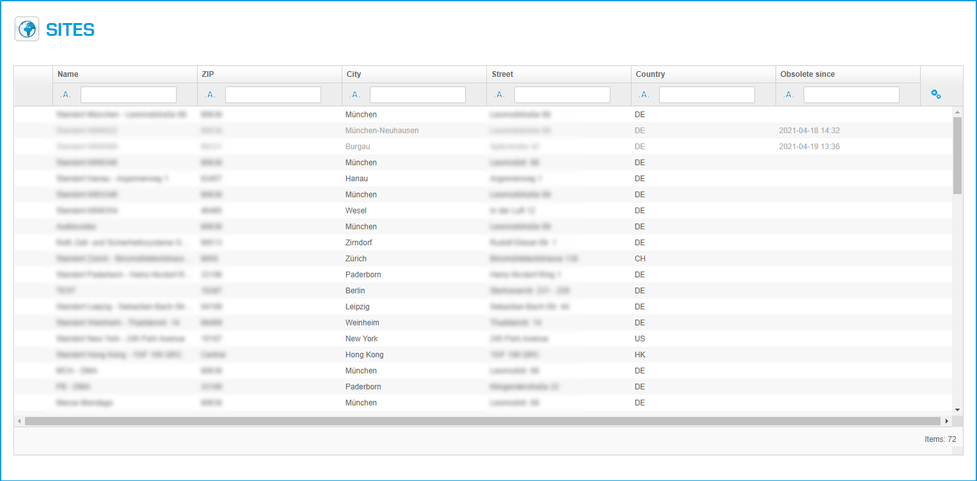
A new window with "Sites" is shown:
| Sections | Pictures |
| Site information |  |
| Geographical settings | |
| SIP | |
| Network | |
| Monitoring | |
| Codec profile | |
| uaCSTA |
Site location information in Sites
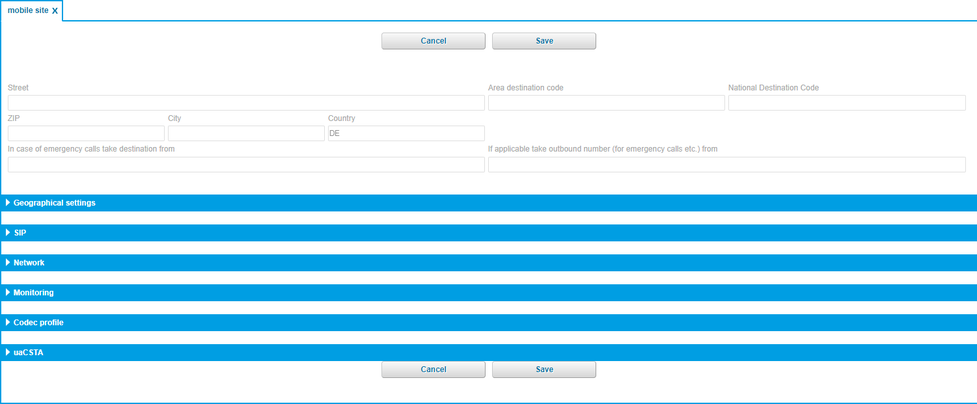
| Fieldname | Description |
| Street | Enter your street. |
| Area destination code | Enter the area destination code. |
| National destination code | Enter your national destination code. |
| ZIP | Enter your ZIP code. |
| City | Enter the city name. |
| Country | Enter your country. |
| In case of emergency calls take destination from | Enter a destination number for emergency calls. |
| If applicable take outbound number (for emergency calls etc.) from | Enter a number to take outbound calls from. |
Geographical settings for Sites

| Fieldname | Description |
| Dial prefix | Enter your dial prefix. |
| Language | Choose your language. |
| FMC Number Set | Define the FMC number set for this site. Here you can enter a country specific FMC number set. It saves costs, when you use FMC in the selected country, e.g. Call Back functions. |
| Time zone | Here you can define your time zone. Select the area and the location. |
SIP definitions for Sites

For information and/or changes, please contact your provider.
| Fieldname | Description |
| SIP transport protocol | This setting will be inherited from the customer profile. |
| CANREINVITE | Voice traffic /RTP remain within the company network. |
| NAT | Set by special administrator. |
Network information for Sites

| Fieldname | Description |
| VLAN tagging | |
| Voice VLAN | |
| Data VLAN | |
| Port speed | Input : Auto-Sensing or 100M Full |
| NTP Server | |
| Automatic HotDesking | Set automatic Hotdesking for this Site? |
Monitoring for Sites

| Fieldname | Description |
| Server | |
| Level | Off, Minimal, Moderate, Detailed. |
| Until | Date |
Codec profile for Sites

| FIeldname | Description |
| Codec profil | Standard-Codec (G711) or HD-Codec (G722, Fallback=G711). |
uaCSTA definitions for Sites

| Fieldname | Description |
| Active | |
| Server | |
| Port | |
| Protocol | |
| Password |
On the administration portal click the navigation item "Administration" and then select "Batch import".

Batch import
| Fieldname | Description |
| Type to create | Type of import: |
| Replace all existing entries | You have already imported a file and you wish to import a new file of the same type, use this option to specify for all previous entries to be overwritten. When this option is not selected, the existing entries will not be erased and the new file import will insert entries. |
| File | Please click on “Find". Now, you can search your drive for a csv file and select a file. |
Batch export
Example of a phonebook export/import Excel-file:
| Fieldname | Description |
| Type to create | Export-type: - Phonebook |
| Export format | You can choose between two export formats: - .csv (Comma separated values, UTF-8) |

In the administration portal click the navigation item "Administration". Now you can select:
Profile
Sites
Batch Import
Phonebook
Phonebook
In the administration portal click on the navigation item "Phonebook". On the main window (List) you can add a new phone book entry by clicking the button. It is also possible to change an existing phone book entry (double click).
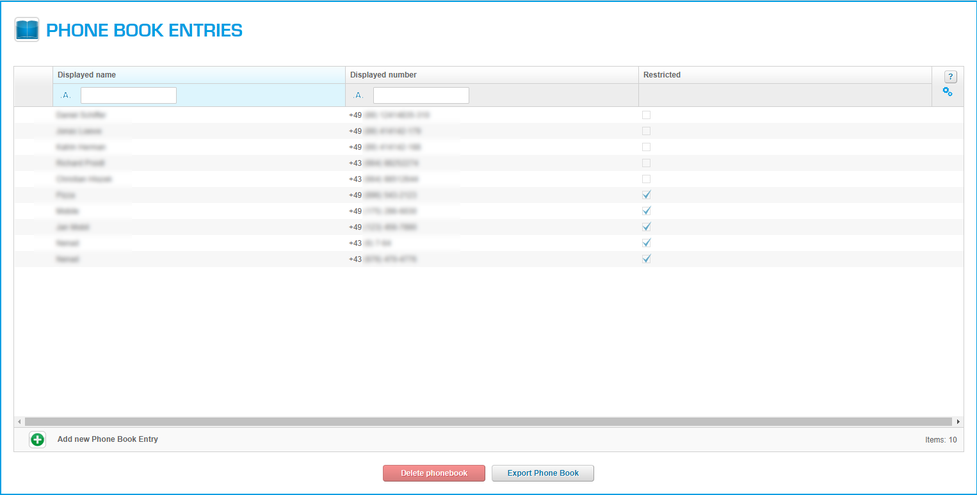
A new window with "New phone book entry" is shown:
| Sections | Pictures |
| New phone book entry |  |
Configuration for phone book entry
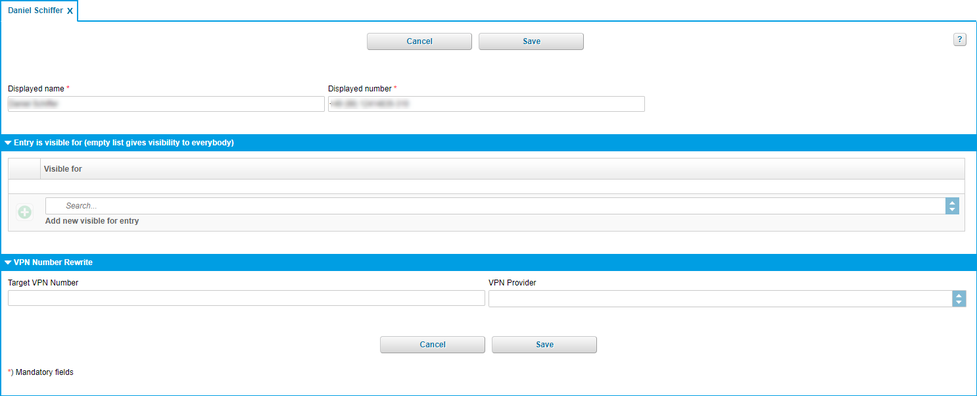
| Fieldname | Description |
| Displayed name | Name for your phone book entry (For example: John Doe). |
| Displayed number | Enter the respective telephone number to your phone book entry. |
| Entry is visibe for (empty list gives visibility to everybody) | Specify whether the phone book entry should be visible to all or only specific extensions. To make the entry only visible to a specific extensions, click on When leaving this list blank, the phone book entry is visible to all extensions. |
| Visible for | List of phone book entry that see your telephone number. |
| Target VPN number | Enter here your O2 VPN number, e.g. 49800588769123*1. |
| VPN Typ | Choose your O2 VPN*1. |
| Icons | Function |
| Add entry | |
| Delete selected entry |
In the event of private use of the telephone system, the employees shall be informed in an appropriate manner about the data processing of private telephone book entries or the individual assignment of favourites / function keys. In various application scenarios, this personal information can be processed within the telephone system use/administration, during technical and operational operation, including troubleshooting or holiday substitution and substitution in case of illness, during the optimisation and during law enforcement scenarios. A distinction between business and private information cannot be made technically, or only to a limited extent.
Qu'est-ce qu'un numéro direct ?
Le numéro direct correspond à votre numéro externe. Cela signifie que vous êtes joignable de l'extérieur sur ce numéro. Un numéro direct peut renvoyer soit à un poste secondaire soit à un service (groupe, conférence téléphonique, dialogue vocal etc.)
Comment configurer un numéro direct ?
Instructions :
En premier, définissez le numéro direct auquel un poste secondaire ou un service est joignable de l'extérieur. Cela signifie que vous sélectionnez le poste externe correspondant et le numéro direct correspondant.
La seconde étape est la sélection de la cible pour le numéro direct. Cela peut être un poste secondaire ou un service. En général, votre numéro direct correspond à poste secondaire. Vous avez également la possibilité d'avoir en interne un autre numéro de téléphone qu'en externe. Vous pouvez, par exemple, donner un numéro direct à un service (groupe, conférence téléphonique, etc.) pour que celui-ci soit joignable de l'extérieur.
Après la connexion, la ligne de navigation principale apparaît.
Après la sélection « Numéros directs », vous serez transféré vers la fenêtre principale suivante.
)
Postes externes
Cliquez sur la rubrique « Numéros directs » du le portail de service.
)
| Poste de champ | Description |
| Poste externe | Sélectionnez ici le poste externe que vous souhaitez configurer. |
| Poste téléphonique de rejet | Sélectionnez ici un poste secondaire de rejet pour le poste externe sélectionné. Qu'est-ce qu'un poste secondaire de rejet ? Lorsqu'un appelant appelle un numéro direct du bloc d'appels qui n'est pas attribué, il est transmis au poste téléphonique de rejet. |
| Numéro de ligne | Indiquez également un numéro de ligne pour le poste externe sélectionné. Les numéros de lignes peuvent avoir 1, 2 ou 3 chiffres. Vous pouvez déterminer cela dans ADMINISTRATION / Profil / Autres réglages / Nombre (voir 5.1.2 Autres réglages) de postes externes. Un numéro de ligne ne peut pas être attribué deux fois. Chaque poste externe possède un numéro de ligne précis qui permet de l'identifier clairement. Remarque : Si vous avez, par exemple, choisi un nombre à deux chiffres de postes externes, vous devez saisir pour le numéro de ligne 8 « 08 », en cas de nombre à 3 chiffres, pour le numéro de ligne 8, vous devez saisir « 008 », etc. |
| Icônes utilisées | Fonction |
| | Éditer entrée |
| Enregistrer sélection | |
| | Fermer sans enregistrer |
Numéro direct
Cliquez sur la rubrique Numéros directs du portail de service.
)
| Nom de champ | Description |
| Poste externe | Sélectionnez un poste externe pour lequel vous souhaitez définir un nom (cela peut être également une fonction, par ex. répondeur). |
| Numéro direct | Ici, le numéro direct correspondant est affiché. |
| Poste secondaire | Ici, le poste secondaire est ajouté, cela dépend de l'attribution des postes secondaires. |
| Nom | Ici, le nom ou la fonction est sélectionné qui doit être attribué à ce poste externe, ce numéro direct. |
| Poste secondaire | Possibilité de tri selon les fonctions des postes secondaires. |
| Icônes utilisée | Fonction |
| Éditer entrée | |
| Enregistrer sélection | |
| Fermer sans enregistrer |
No content available.
Vous trouverez dans le portail de service une aide en ligne pour presque chaque boîte de dialogue.
Il suffit de cliquer en haut à droite de la boîte de dialogue sur le petit point d'interrogation (  ) at the top right of the dialogue.
) at the top right of the dialogue.
Si vous vous trouvez dans la boîte de dialogue d'aperçu et que vous cliquez sur « AIDE », vous obtenez généralement des informations sur l'élément.
Si vous vous trouvez dans une boîte de dialogue d'élément directement et que vous cliquez sur « AIDE », vous recevez un exemple concret de la configuration.

À l'aide des codes de commande, il est aussi possible de gérer directement des fonctions de l'installation téléphonique. Les codes suivants s'appliquent :
| Code | Description |
| **## | Réinitialiser téléphone (seulement snom) |
| #+nnn | Utilisation du numéro de ligne "nnn" pour l'appel sur le numéro (le « nnn » remplace le 0 sinon nécessaire pour l'appel externe). Les numéros de lignes peuvent avoir 1, 2 ou 3 chiffres. Vous pouvez déterminer cela dans ADMINISTRATION / Profil / Autres réglages / Nombre (voir 5.1.2 Autres réglages) de postes externes. |
| *1 | Début et fin d'un enregistrement vocal (si cette fonction est activée pour le poste secondaire) |
| *10+profile number | Activation du profil du renvoi d'appel |
| *11+TN | Transfert fixe sur numéro |
| **11 | Supprimer transfert fixe |
| *12+TN | Transfert si non joignable au numéro |
| **12 | Supprimer transfert si non joignable |
| *13+TN | Transfert si occupé sur numéro |
| **13 | Supprimer transfert si occupé |
| *14+TN | Transfert si non enregistré au numéro |
| **14 | Supprimer transfert si non enregistré |
| *2+numéro court | Composition directe du poste secondaire / numéro par numéro court |
| *3 | Prise en charge du dernier appel sonnant dans la groupe pick-up |
| *3+poste secondaire | Prise en charge de l'appel sonnant sur le poste secondaire |
| *490 | Allumer signal d'appel |
| **490 | Éteindre signal d'appel |
| *5 | rappel automatique si occupé est activé |
| **5 | rappel automatique si occupé est déactivé |
| *55 | Réglage du dispositif primaire à une extension premium |
| *72+nnnn1 | Appel sur skill service nnnn |
| *73+nnnn1 | Appel sur eFax nnnn |
| *74+nnnn1 | Appel avec temporisation nnnn |
| *75+nnnn1 | Appel sur le groupe d'appel nnnn |
| *76+nnnn1 | Appel sur le dialogue vocal nnnn |
| *77+nnnn1 | Appel sur la file d'attente nnnn |
| *78+nnnn1 | Appel sur le service de conférence nnnn |
| *791 | *791 Consultation du répondeur du poste secondaire avec demande du mot de passe *791158 Consultation du répondeur du poste secondaire 158 avec demande du mot de passe de 158 *11*791 Transférer votre appels vers votre messagerie vocale *11*791158 Transférer votre appels vers la messagerie vocale du 158 |
| *792 | Consultation du répondeur avec saisie du poste secondaire |
| *80 | Allumer Intercom |
| **80 | Éteindre Intercom |
| *80+NST | Intercom en tant que poste secondaire |
| *84+nnnn1 | Devenir membre de la file d'attente avec le numéro de service nnn |
| **84+nnnn1 | Terminer l'adhésion à la file d'attente avec le numéro de service nnnn |
| *85 | Poste secondaire Echo |
| *86 | Cacher numéro (CLIR) |
| *860 | Afficher le numéro de poste en tant que numéro de téléphone |
| *863 | Activer/désactiver NDP global |
| **86 | Cacher numéro (CLIR) |
| *87 | Ouvrez une session skill |
| **87 | Déconnectez une session skill |
| *9+numéro specifique d'un projet | L'installation d'un numéro de projet pour l'appel conduit |
| Codes de commande pour les salles de conférence lors d’une conférence en cours. | |
| ** | Aide |
| *2 | Presser étoile puis deux, activer ou désactiver le muet |
| *3 | Presser étoile puis trois, énoncer son besoin. |
| *5 | Presser étoile puis cinq, active ou désactiver le micro de tous les participants |
| *6 | Presser étoile puis six, vérouiller ou dévérouiller la conférence |
| 1) nnnn est l'ID de service avec zéros (0) directeurs sur quatre postes. Par ex., pour un groupe d'appel, un dialogue vocal, eFax, etc. Autrement dit, si l'ID de service est « 1 », il faut saisir ce qui suit au moment de la saisie du code de commande : « 0001 ». |
Main icons
| Icon | Description |
| Targets | |
| Elements / Devices | |
| Elements / Announcements | |
| Administration / Sites | |
| Administration / Batch Import | |
| Administration / Phone book entries | |
| DID / Trunks | |
| DID / DID |
Icons used in Targets
| Icon | Description |
| Phone extension | |
| Conferenz | |
| Time control | |
| Queue | |
| Group | |
| IVR | |
| eFax |
Additional Icons used in the configuration windows for Targets
| Icon | Description |
| No action | |
| Occupied | |
| Hang up | |
| Phone book entry | |
| Voicemail | |
| BFL (Busy filed lamp) | |
| Functionscode | |
| Service e.g. queue / group | |
| Intercom | |
| calender | |
| Forwarding |
Icons used in Elements/Devices
1). Only the support team can create these devices!
| Icons | Description |
| System phone | |
| FMC | |
| DECT | |
| Handset | |
| Softphone | |
| Patton Gateway | |
| Port | |
| nreception1 | |
| Unprovisioned SIP Device1 | |
| Media Gateway1 |
Additional icons used in Elemets/Devices
| Icons | Description |
| Activate device | |
| Deactivate device |
Dialog Icons
| Icon | Function | Icon | Function | Icon | Function |
| ATA | Intercom | Service | |||
| Ring off | Calender | Softphone | |||
| Busy | No action | Speeddial | |||
| Busy Lamp | Customer | IVR | |||
| Efax | Media Gateway | Phone book | |||
| Devices | multiple IVR | Telefon conference | |||
| Filter | DECT | Device | |||
| FMC | Phone extension | Queue | |||
| Function codes | Nreception | Xcapi | |||
| Gateway | Port | Time control | |||
| Group | Number |
Subpage Icons
| Icon | Function | Icon | Function | Icon | Function |
| Trunks | Operator 1 | Sites | |||
| Announcement | Operator 2 | System-Integration | |||
| Batch import | Profile | Phone book | |||
| Devices | Router | Video tutorials | |||
| Tutorials and software | SIP Server | Targets | |||
| Customers | Softswitch |
Filter Icons
| Icon | Description |
| Containing | |
| Start with | |
| Ends with | |
| Equal to | |
| Not equal to | |
| Less than | |
| Less equal | |
| Greather than | |
| Greather equal to |
| Icon | Description |
| Clear all filters | |
| Show/hide colums | |
| Type | |
| Descending order | |
| Ascending order |
Handling icons
1). The changes are only buffert, to save it definitily you have to push the save button.
| Icon | Description |
| Add | |
| Edit | |
| Delete | |
| Quit, no save | |
| Confirm, changes are saved1 | |
| Activate function | |
| Reset input and show selections | |
| Play | |
| Drop-down list | |
| Explanation of the function |
| 1. Level | 2. Level | 3. Level |
| Targets | Phone extension | Name and extension |
| Inbound numbers | ||
| Phone devices | ||
| Voicemail | ||
| Call forward | ||
| Configuration | ||
| Function keys | ||
| Conference service | Name and extension | |
| User options | ||
| Admin options | ||
| Time control service | Name and Extension | |
| Destinations | ||
| Time frame | ||
| Time control exceptions | ||
| Queue service | Name and extension | |
| Members | ||
| Direction options | ||
| Customer options | ||
| Member options | ||
| Group service | Name and extension | |
| Members | ||
| Customer options | ||
| IVR service | Name and extension | |
| Inbound trunk number | ||
| Configuration | ||
| Key assignments | ||
| eFax Extension | Name and extension | |
| Fax Server Login | ||
| Configuration | ||
| Elements | Devices | Configuration |
| Ringtone | ||
| Configuration (part 2) | ||
| Time zone | ||
| SIP | ||
| Network | ||
| Monitoring | ||
| Codec profile | ||
| Media gateway | ||
| uaCSTA | ||
| Announcement | Type | |
| Name | ||
| Play | ||
| Administration | Profile | Customer |
| Options | ||
| User details | ||
| Call recording | ||
| Sites | Site details | |
| Time zone | ||
| SIP | ||
| Network | ||
| Monitoring | ||
| Codec profile | ||
| Media gateway | ||
| uaCSTA | ||
| Batch Import | - | |
| Phonebook | Name and phone number | |
| Entry is visible for | ||
| DID | Trunks | Trunk |
| Drop extension | ||
| Trunk number | ||
| DID | Trunk | |
| DID | ||
| Destination | ||
| Name | ||
| Type |
September 15th 2016
Until now, the option "SIP over TCP" could be selected in the customer settings. This function can now only be changed by the NFON support.
From now on, it is possible to select and activate predefined Directcall Emergency Numbers. With this function, it is no longer necessary to dial the prefix code (e.g. 0 or 9) before dialing the emergency number (e.g. 112). If the activated Directcall Emergency Number conflicts with an existing extension, the Directcall Emergency Number will overrule the extension number. The extension will no longer be available. Vice versa it is not possible to add an extension with the same number as an already activated Directcall Emergency Number. An error message is displayed.
July 28th 2016:
When adding new devices and changing the inbound trunk number the user used to enter the extension number manually. Now a selection is provided.
If there is a blank space or a blank line in a CSV import, an error message was displayed. This bug is now fixed.
The display of lines in a pop-up message during a batch import were cut. The display is now improved.
Missing translation for Hungarian and Spanish were implemented.
July 14th 2016:
Language improvements for Spanish, general updates and improvements.
June 2nd 2016
From now on it is possible to set distinctive ringtones for groups, skills, and queues.
May 3rd 2016
The update contains mainly smaller improvements.
April 28th 2016
The update contains mainly smaller improvements.
March 31st 2016
The update mainly contains general improvements and bugfixes.
November 5th 2015
The update contains mainly general improvements and small bug fixes.
January 28th 2016
The update contains mainly general improvements and smaller bug fixes.
December 23rd 2015
The update contains mainly smaller bugfixes and improvements.
November 19th 2015
The bug occurring when adding a Panasonic KX-TGP550 to an extension, was fixed.
Operators and system integrators have now the possibility to reset customer passwords.
The minimum and maximum length of passwords and PINS in the customer profile is now also valid for eFax extensions and conference rooms.
When changing their email address, customers have to enter their current password to accept.
General bugfixing
Translation optimization
November 5th 2015
This update contains generall improvements and smaller bugfixes.
October 29th 2015
Import/Export
Import: eFax extensions can now be added via the batch import function
Export: SpeedDial, phone extensions and eFax extensions can now be exported via the batch export function.
The import and export function supports now .XLS format (Excel 97-2003) besides the already existing .CSV
Various bugfixes concerning import and export
PIN changes resulting from changed security requirements
Device creation password, voice mail password und eFax login PIN are no longer displayed as a clear text (except user and admin PINs of conference rooms). The password can still be overwritten with a new password as usual.
For changes of the customer password entering the current password is necessary
Individually configurable minimum and maxium Voicemail PIN length for customer settings (4-32)
Internationalization
New administration portal languages: Spanish, Croatian
Language improvements: Dutch
Language selection: Spanish for extensions, eFax extensions, and conference rooms
Other
Improvement of email validators (support of new domain suffixes)
Improvement of notifications and error pop ups
August 24th 2015
PIN request for external calls
It is now possible to activate a PIN request for external calls per extension
June 11th 2015
Referenced targets, eFax, languages
Referenced targets: A new section has been integrated in the section Targets. It displays all services and extensions that are referenced to the selected service or extension.Virtual fax: From now on, the tag line of an eFax can be edited. In the past, the default tag line contained the name of the PBX and the extension number. This will stay the default, in case the tag line was not changed manually.
Languages: Dutch is now available as display language in the administration portal. Furthermore, languages can now be selected via a dropdown menu.
April 23rd 2015
GENERAL SYSTEM IMPROVEMENTS
This update contains general system improvements for the administration portal.
March 6th 2015
SEVERAL BUG FIXES AND IMPROVEMENTS
The cancel buttons and save buttons are now displayed in the same order throughout every entry mask.
When configuring a device in an extension, the device name and type is displayed additionally.
February 2nd 2015
BUG FIXES AND IMPROVEMENTS
Beta firmware can now be distinguished in the dropdown menu. All beta firmwares are marked as "(BETA)".
The end device generating password checks minimum requirements for passwords after any changes: The password has to consist of at least 8 characters, at least one capital letter, one lower-case letter, one number and one special character.
A user can prevent login for Ncontrol on customer- and individually on device-level.
January 22nd 2015
FIXED ERROR MESSAGE WITH NSOFTPHONE PREMIUM DEVICES
Bugfix: Error message when opening a Nsoftphone premium device leading to the inability to edit the device (e.g. changing the location settings)
January 19th 2015
GENERAL SYSTEM IMPROVEMENTS
This update contains general system improvements for the administration portal.
December 17th 2014
SEVERAL BUGFIXES
Bugfix: Customers couldn't edit their profiles because of a bug in the password check
Bugfix: Wrong message was shown if password does not fit requirements
December 4th 2014
SEVERAL BUGFIXES AND IMPROVEMENTS
Change name on Login page from "Screen Name" to "Username".
It is possible to disable the functionality "Click-2-Dial" in Ncontrol for the entire customer and/or an extension. If this function is disabled the user doesn't see it within Ncontrol anymore.
The language "Dutch" as conference language was removed.
New Serviceportal language: Polish.
Several bugfixes.
October 10th 2014
DIVERSE BUGFIXES AND IMPROVEMENTS
Introduction of Dutch as extension / eFax language within "Geographical settings".
Assignment of skill-services to function keys among groups, queues etc. possible.
For the Panasonic KX-TGP500 / 550 there were only 5 ports available in the administration portal to assign handsets to. However the base stations (Panasonic KX-TGP5xx) support 6 ports (Panasonic KX-TPA50). With the update there are now 6 ports available to assign handsets to.
Unexpected error message at deleting eFax extensions is fixed.
CTI Option "On", "Off" or "Trial" within Administration/Profile is not editable by customers anymore. Please contact our Sales team or your responsible system integrator for further information.
September 1st 2014
DIVERSE BUGFIXES
Bugfix: FMC devices cannot be created without GSM numbers anymore
Bugfix: Unexpected error messages when editing inbound trunk numbers are fixed
Deleting of deactivated devices with multiselect
Always set focus to current field when deleting value with "x"
Error number (timestamp) to exception messages for better identification
Mediagateway emergency dialplan configuration
The system password has to contain the following characters according to predefined validation rules: The password has to have at least 8 characters, 1 uppercase, 1 lowercase, 1 special character and one number. Allowed characters are: [a-zA-z0-9!"#$%()*+,-./;<@'_]. Special characters like Ä, Ö, Ü, ä, ö, ü are not allowed anymore!
July, 3rd 2014
TIME ZONE CONFIGURATION FOR TIME CONTROL SERVICES
For time control services it is now possible to define time zones via defining the region (e. g. Europe) and the location (e. g. Berlin).
June 5th 2014
DIVERSE BUGFIXES
Conference option "Close at exit" works in accordance
Extension settings "extension name" and "extension number" are not deleted anymore when confirming the inbound trunk numbers
Defining new outbound trunk numbers for new trunks works in accordance
Defining the language or the option "Music if single user" are now displayed within the section "Conference options"
May, 19th 2014
DIVERSE BUGFIXES
Unexpected error when deleting some eFax extensions
Unexpected error when opening specific service extensions
May, 9th 2014:
DIVERSE BUGFIXES
The unexpected error message by adding an existing GSM number to a FMC device is fixed
It's possible to add visible DID numbers to the trunk number
The unexpected error message "out of service" by clicking through the top menu is fixed
Among the confirm button for renaming a file during the instant upload function there's also a cancel button available
A confirmation popup is implemented by deleting one or several targets even though the targets are not referencing to any other targets
A license field for KIRK bases is implemented
Validation rules for FMC identifier are implemented
Checkbox "Show Element Creation" is removed from customer profile dialogue
It's possible to enter multiple Mac addresses into the "new device" mask
An additional combobox "Customer contract" is implemented in the extension service
March, 20th 2014:
OPTIMISED IMPORT AND EXPORT HANDLING FOR PHONE BOOK ENTRIES
"visibleFor" settings does now get updated for existing phone book entries on csv import. Furthermore it's possible to export existing address books entries with a csv file.
March, 5th 2014:
DIVERSE BUGFIXES
The maximum number of digits in an IVR service is now restricted to 10 digits. Furthermore for input fields, you'll find the addition "Search..." to apply the search function. Per click on "X" it is possible to delete existing values in these input fields. Then you're able to choose another value per dropdown function. Moreover the "imprint" in the footer is now internationalized and is therefore linked to the English speaking homepage of NFON. The administration portal offers you besides them another service "New skill service". With that you're able to assign incoming calls to the most suitable agent in call center scenarios. It's possible to configure appropriate skills in the extensions settings.
February, 13th 2014:
DIVERSE BUGFIXES
Confirming or deleting settings (e. g. during editing inbound numbers) is now possible with Browsers like Google Chrome and Safari. Furthermore it's possible to set an alarm ringtone which is mainly needed for alarm systems. Additionally, a reboot for all devices is triggered as soon as you activate or deactivate SRTP for your telephone system.
February, 6th 2014:
DIVERSE BUGFIXES
The unexpected error message by deleting a XCAPI device is fixed. Furthermore it is not possible to save devices whose MAC addresses contain special characters (like point, comma, brackets). Moreover it is not possible to assign extensions with the number zero (0).
January, 28th 2014:
DELETING AN EXTENSION WHEN OPENED IN A TAB
By previously deleting a target which you opened in a seperate tab before, the target itself has been successfully deleted but the tab still has been opened. This resulted in unexpected error messages by the administration portal. Now you are not able to delete a target which is opened in a seperate tab until the opened tab is not closed again.
January, 20th 2014:
DIVERSE BUGFIXES
The unexpected error message when defining a ring tone for devices is fixed. Furthermore, all icons to delete or edit a target within the list view are aligned by the size and represented in a consistent manner.
January, 15th 2013:
DIVERSE BUGFIXES
Current settings of your location for ports or handsets will be directly applied by the location of the base. This means, you don't have to define the location for ports or handsets manually anymore in the configuration dialogue. Furthermore the unexpected error message when defining the "dial prefix" in the configuration dialogue for extensions is fixed.
January, 7th 2014:
DIVERSE BUGFIXES
Configured function keys are now visualised with respective icons in your extension. Furthermore error messages for file imports are optimised. With that you are able to identify mistakes in the CSV file at one glance. These error messages are available in German as well as in English.
December, 18th 2013:
DIVERSE BUGFIXES
A faulty or unrealistic date for time control exceptions in an IVR service (e. g. 34.12.2013) is now always updated with the most current date (e. g. today). Furthermore, the admin option "Lock until entry" is now active for conference services. Moreover, it's possible to define trunk numbers even without extension. But prerequsite for this option is that the respective trunk number is authorised to do so. Finally, it's possible to rename uploaded .mp3- or .wav-files for queue services in the upload dialogue.
December, 11th 2013:
PLAY MESSAGES FOR QUEUE SERVICE
Up to now it wasn't possible to play initial or periodic announcements for queue services after uploading them. This is now fixed within the new service portal. Deleting announcements is possible via Elements/Announcements.
Où pouvez-vous recevoir de l'aide ?
Vous avez plusieurs sources d'aide à disposition, veuillez utiliser celles-ci dans l'ordre proposé ici :
| NFON AG | Zielstattstraße 36 81379 München Tel.: + 49 89 45 3000 www.nfon.com |
| mynfon.com | Sur le site mynfon.com, vous trouverez toutes les documentations, téléchargements, blogs, portails et des informations supplémentaires. Pour tout commentaire sur la documentation, veuillez contacter redaktion@nfon.com |
| portal.nfon.com | Sur la page d'accueil de votre portail de service, vous trouverez de nombreux liens vers des manuels, des notices courtes, des téléchargements de logiciel et des modèles. Veuillez consulter en détail les manuels.Ils vous aident à tirer le maximum de votre installation téléphonique. |
| support.nfon.com | Vous trouverez sur le site Internet de NFON AG une FAQ détaillée avec des informations précieuses sur votre installation téléphonique.Vous pouvez à tout moment contrôler le statut de vos requêtes d'assistance et répondre aux questions. |
| Hotline d'assistance pour vos clients | Si ni les manuels ni les FAQ ou autres contenus du site d'assistance ne vous ont aidé, vous pouvez ouvrir une requête d'assistance par téléphone. Vous pouvez contacter nos employés de l'assistance technique du lundi au vendredi entre 8 h 00 et 18 h 00 au numéro +49 800 63 66 555.
En dehors des horaires, un enregistrement central des erreurs est en route qui enregistre votre requête, ouvre un ticket correspondant et informe dans les cas très urgents le service d'astreinte. |
| Hotline d'assistance pour vos clients de test | Pour les clients de test, une hotline d'assistance adaptée à leurs besoins a été mise en place. Les employés de cette hotline sont joignables du lundi au vendredi entre 9 h et 17 h au numéro +49 89 45 300 553. Nous ne pouvons aider les clients de test en dehors de ces horaires, merci de votre compréhension. |
| | Assistance pour les clients en Allemagne : portal.nfon.com ~ support.nfon.net ~+49 800 63 66 555 |
| | Assistance pour les clients au Royaume-Uni : portal.nfon.at ~ support.nfon.net ~ Hotline +44 20 3740 6740 |
| | Assistance pour les clients en Autriche : portal.nfon.at ~ support.nfon.net ~ Hotline +43 2742 7 55 66-555 |
| | Assistance pour les clients en France : portal.nfon.at ~ support.nfon.net ~ Hotline +33 01 88 45 38 00 |
| Assistance pour les clients en Italie : portal.nfon.at ~ support.nfon.net ~ Hotline +39 02 99749 920 | |
| Assistance pour les clients aux Pays-Bas : portal.nfon.at ~ support.nfon.net ~ Hotline +31 88 938 2444 |

